Appearance
第四章 工具
使用“工具”,帮助企业更好的维护客户
4.1 常用管理
4.1.1 个人设置
呼叫设置
选择锦云通话或锦呼话机拨打,同时也可以设置系统调用手机APP外呼。
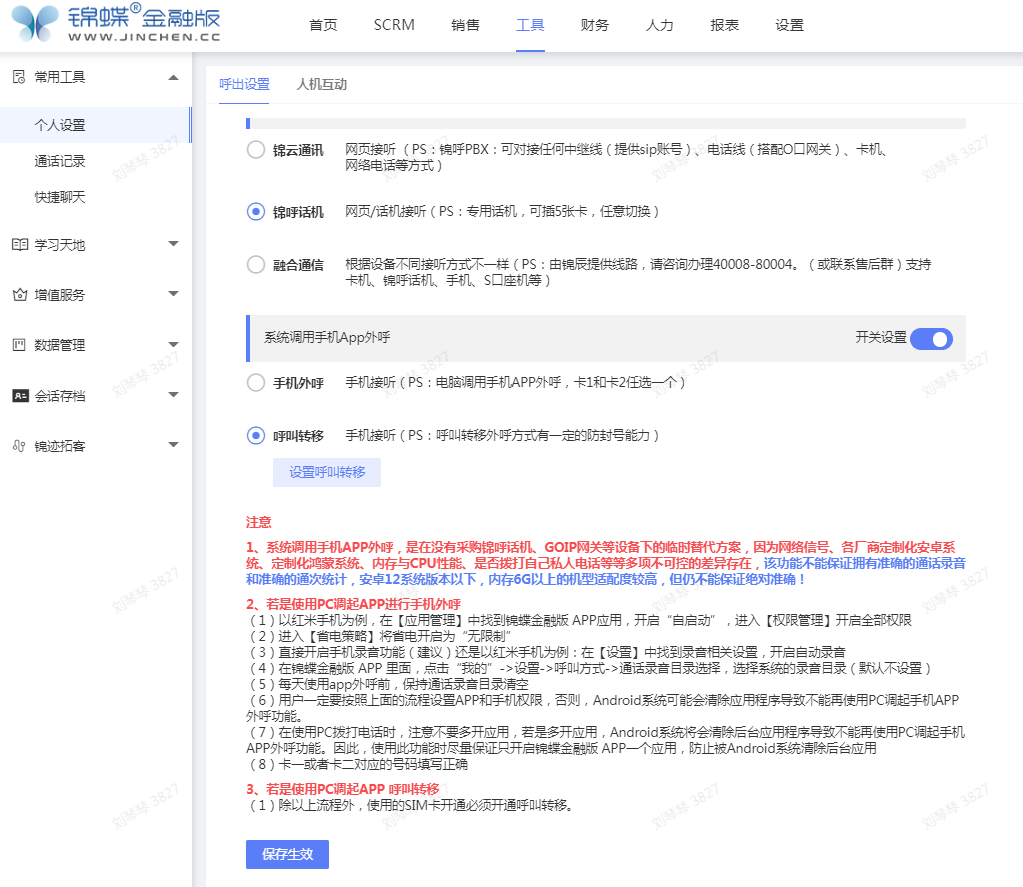
也可以在导航栏快速切换呼出方式 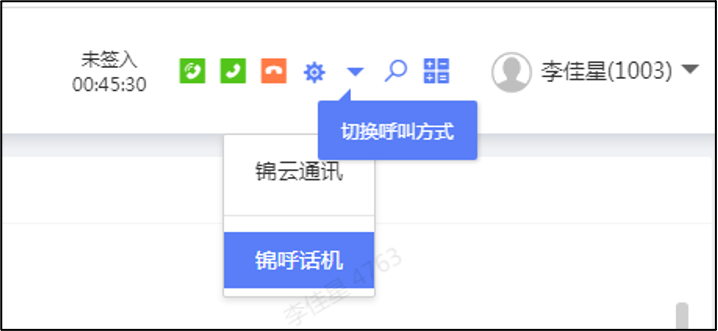
锦云通讯:可对接任何中继线(提供sip账号)、电话线(搭配O口网关)、卡机、网络电话等方式。 云服务器设置:切换公用锦云通讯、私有锦云通讯。私有锦云通讯未配置时无法开启,建议人数超10人且通讯量大时配备,当系统检测到私有出问题时会自动切换锦辰公用服务器,锦辰会当日修复,系统未检测到时,也可以人工手动切换至锦辰公用服务器,次日凌晨均会自动恢复到私有通讯服务器。 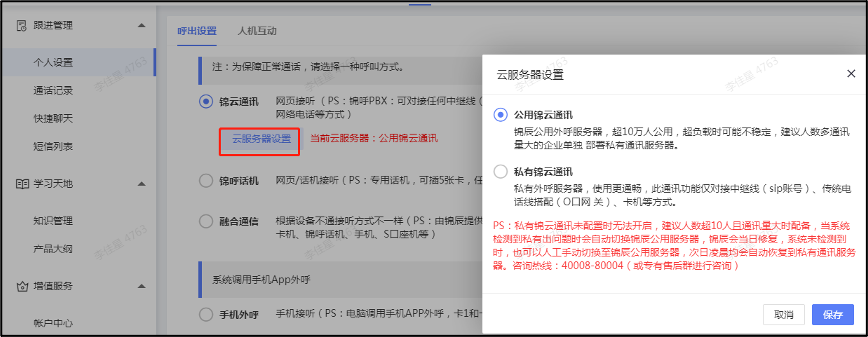
注:如果不想接听来电,可以切换为“坐席状态”; 点击“示忙”可以改变坐席状态为“小休中”。
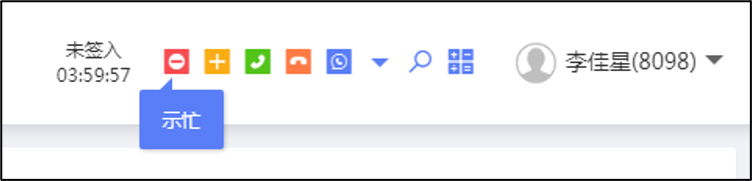
锦呼话机:专用话机,可插5张电话卡,任意切换。 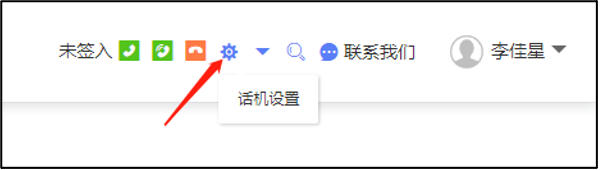
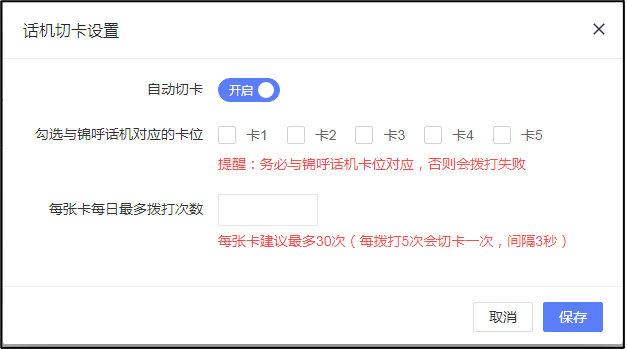
系统调用手机APP外呼
APP下载地址:https://www.jinchensoft.com/down(选择安卓客户端下载) 通话录音 支持呼出录音 拨打的电话即会产生一条通话记录 接通且产生录音产生的通话记录会记录对应的录音;若是为未录音则不会显示录音
设置
- 以小米手机为例,在【应用管理】中找到找到锦蝶金融版APP应用,开启“自启动”,进入【权限管理】开启全部权限
- 进入通知管理开启【允许通知】、【锁屏通知】、【悬浮通知】
- 进入【省电策略】将省电开启为“无限制
开启手机的录音功能
- 直接开启手机录音功能(建议) 还是以小米手机为例:在【设置】中找到录音相关设置,开启自动录音
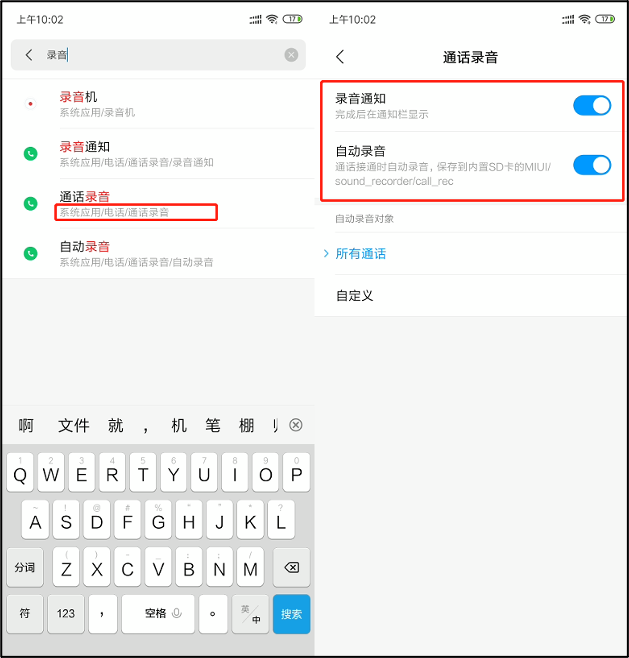
- 在拨打电话时开启录音(不建议:可能会有录音丢失)
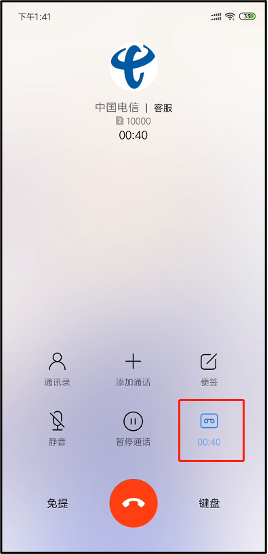
注意事项
- Android手机需要授予锦蝶金融版APP相关权限,否则将不能同步录音
- 只有Android手机且在锦蝶金融版APP中拨号才会产生销售动态
(1)拨打的电话即会产生一条通话记录。
(2)接通且产生录音,产生的通话记录会记录对应的录音;若是未录音则不会显示录音,只会显示一条通话记录。
- 若是使用PC调起APP进行外呼
(1)用户一定要按照上面的流程设置APP和手机权限,否则,Android系统可能会清除应用程序导致不能再使用PC调起手机APP外呼功能。
(2)在使用PC拨打电话时,注意不要多开应用,若是多开应用,Android系统将会清除后台应用程序导致不能再使用PC调起手机APP外呼功能。因此,使用此功能时尽量保证只开启锦蝶金融版APP一个应用,防止被Android系统清除后台应用。
PC调起手机APP进行外呼的设置(仅支持Android手机)
功能说明
员工需要先登录PC版锦蝶金融版系统,开启手机外呼功能【工具】-【个人设置】-【呼叫设置】-【手机外呼】,在手机外呼中绑定对应的手机号,即完成外呼设置。
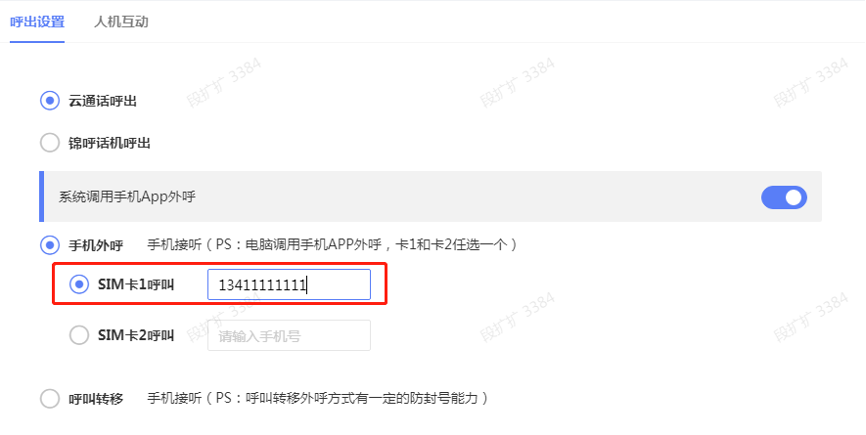 同时打开锦蝶金融版APP。PC端点击APP外呼图标,即可调用手机进行外呼。
同时打开锦蝶金融版APP。PC端点击APP外呼图标,即可调用手机进行外呼。 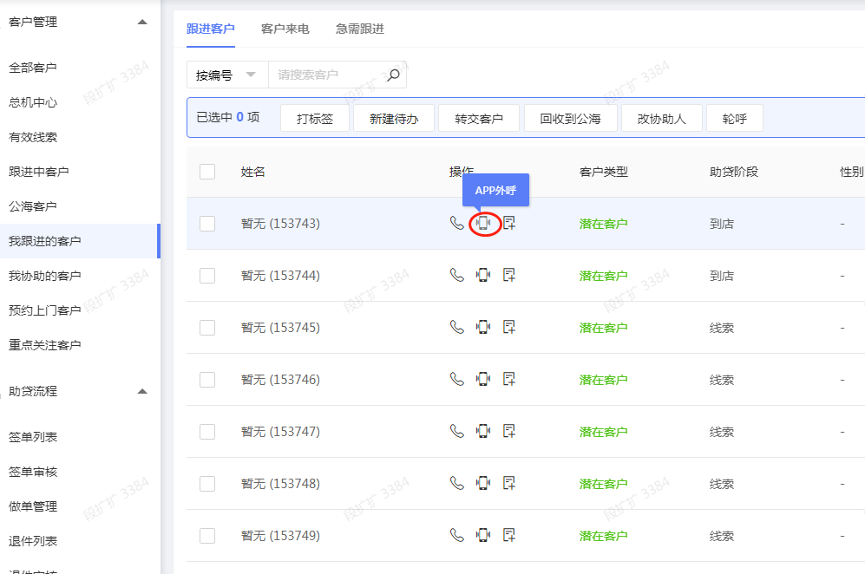
注意事项:
- 用户一定要按照流程设置APP和手机权限,否则,Android系统可能会清除应用程序导致不能再使用PC调起手机APP外呼功能。
- 在使用PC拨打电话时,注意不要多开应用,若是多开应用,Android系统将会清除后台应用程序导致不能再使用PC调起手机APP外呼功能。因此,使用此功能时尽量保证只开启锦蝶金融版APP一个应用,防止被Android系统清楚后台应用
呼叫转移
呼叫转移本身是运营商的一项功能服务,允许客户在卡A不方便或无法接听电话的情况下,可以设置卡A的呼叫转移号码为卡B号码,这样当卡A有电话接入时,会自动转接到卡B上。
呼叫转移外呼方式
按照上述原理,我们现在通过技术手段,可以实现电销坐席每次外呼时都自动:
- 将被叫号码B设置为当前主叫号卡A的呼叫转移号码,
- 每次外呼都打给坐席的主叫号卡A
这样,结合上述运营商呼叫转移功能的介绍,虽然表面上每通电话都是A拨号打给A,但是因为每次外呼前,都设置了A的呼叫转移号码为新的B,所以每通电话都会通过呼叫转移的方式自动转接给新的被叫B。 因为呼叫转移的外呼方式是运营商的基础服务功能,也有效的避开了运营商鹰眼系统针对外呼量外呼频次的封号监控,从而达到降低封号率的目的。
注:
- 被叫B看到的来电号码还是A,即销售的真实主叫号码。
- 呼叫转移外呼方式,防封号不是绝对的,仍然会有一定的封号可能性。
安卓手机使用呼叫转移流程
- 主叫卡开通呼叫转移
1)打运营商电话转人工申请开通无条件呼叫转移,号码设置成自己的副卡或者家人的号码都行,移动打给10086,联通打给10010,电信打给10000。话术为:请帮忙为来电号码开通下无条件呼叫转移功能,呼叫转移号码设置为【手机号】,谢谢。
PS:正常情况下都已开通呼叫转移功能!
2)如果是联通的主叫号,需要额外让客服帮忙关闭VOLTE功能,否则呼叫转移无法成功,移动的不需要。话术为:请帮忙为来电号码关闭VOLTE功能,谢谢。
- 使用安卓手机安装锦蝶金融版安装包
1)打开APP的权限,以小米手机为例,在【设置】→【应用管理】中找到锦蝶金融版APP应用,开启“自启动”,进入【权限管理】开启全部权限**
比较特殊的,部分华为或VIVO或OPPO手机,需要手动开启锦蝶金融版APP的呼叫转移权限,以VIVO手机为例,路径为:设置-更多设置-权限管理-权限-呼叫转移。
- 打开sim卡流量
如果不打开,使用呼叫转移外呼时也会提示你要打开数据流量,且呼叫转移无法成功。为了减少流量消耗,建议同时连接wifi,并关闭不需要的app。
- 开启呼叫转移外呼方式
app设置-SIM卡管理-正确填写主叫卡号-开启呼叫转移,主叫卡号务必填写正确,否则无法实现呼叫转移。
1)手机只有一个SIM卡 可以选择2种呼叫方式 卡一呼叫卡一,卡一为呼转号,卡一为主叫号(主叫号即外显号) 卡二呼叫卡二,卡二为呼转号,卡二为主叫号(主叫号即外显号)
2)手机里插了双SIM卡 将SIM卡1对应的手机号和SIM卡2对应的手机号都填写正确。 可以选择多种呼叫方式: 卡一呼叫卡一,卡一为呼转号,卡一为主叫号(主叫号即外显号) 卡二呼叫卡二,卡二为呼转号,卡二为主叫号(主叫号即外显号) 卡一呼叫卡二,卡二为呼转号,卡一为主叫号(主叫号即外显号) 卡二呼叫卡一,卡一为呼转号,卡二为主叫号(主叫号即外显号) 双卡自动切卡作呼转号和主叫号,推荐开启自动切卡后,每呼叫5通,会自动切换到下一张SIM卡进行呼叫。
PS:因为呼叫转移外呼需要开启主叫卡的数据流量,所以双卡轮拨切卡时部分机型需要手动切换数据流量卡,介于呼叫转移外呼方式有一定的防封号能力,如果您的外呼量不是特别大的情况下,不建议使用双卡轮拨。
- app内点击拨号 每次通过呼叫转移方式外呼,都会弹出提示呼叫转移注册成功,外呼结束后也会提示呼叫转移清除成功的提示,均为手机系统提示,不影响外呼。
注意事项:
- 进入【省电策略】将省电开启为“无限制”
- 直接开启手机录音功能(建议)还是以小米手机为例:在【设置】中找到录音相关设置,开启自动录音。。
- 在锦蝶金融版APP 里面,点击“我的”->设置->呼叫方式->通话录音目录选择,选择系统的录音目录。
- 每天使用app外呼前,保持通话录音目录清空。
- 用户一定要按照上面的流程设置APP和手机权限,否则,Android系统可能会清除应用程序导致不能再使用PC调起手机APP外呼功能。
- 在使用PC拨打电话时,注意不要多开应用,若是多开应用,Android系统将会清除后台应用程序导致不能再使用PC调起手机APP外呼功能。因此,使用此功能时尽量保证只开启锦蝶金融版APP 一个应用,防止被Android系统清除后台应用。
- 卡一或者卡二对应的号码填写正确。
- 使用的SIM卡开通必须开通呼叫转移。 人机互动 人机互动功能可在接通后播放已录制好的音频,媲美真人沟通的人工智能语音通话,给客户营造真实的互动体验。
人机互动
人机互动功能可在接通后播放已录制好的音频,媲美真人沟通的人工智能语音通话,给客户营造真实的互动体验。 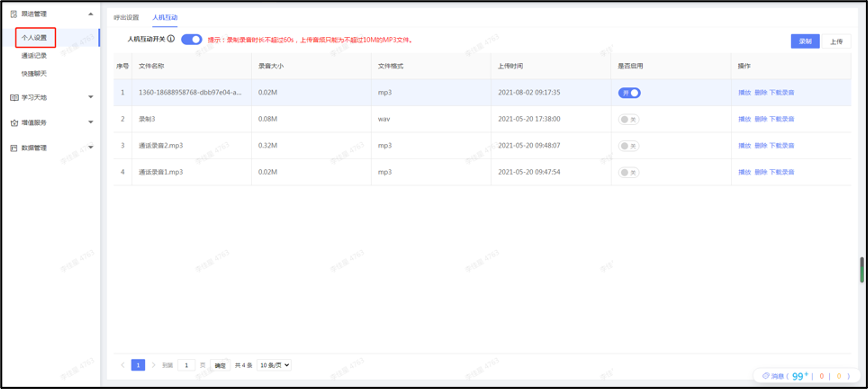 使用规则:
使用规则:
- 管理员开启人机互动开关
- 点击系统设置-呼叫中心,进行录音或文件上传,可在线录制语音文件,或者上传多条(5条)MP3文件,选择其中一条进行开场白设置。
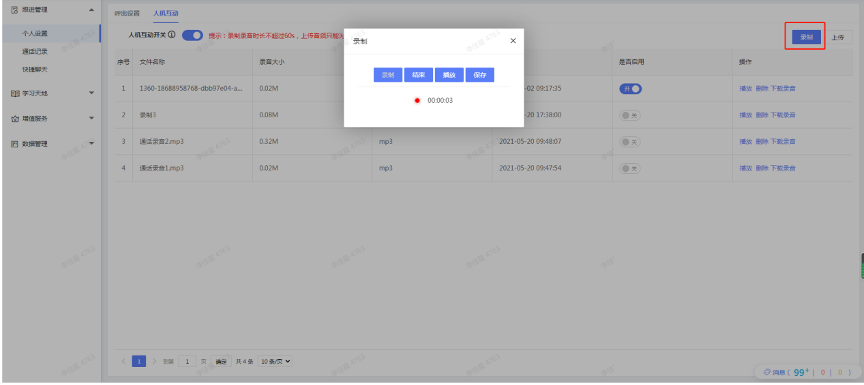
- 当收到客户意向信息后,按右上角切入图标或F2键进行无感人机切换。
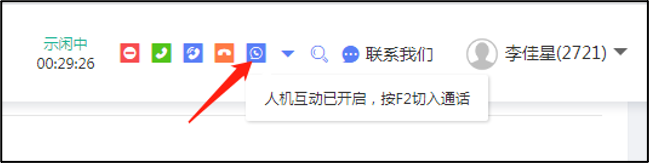
4.1.2 通话记录
你和客户的电话沟通记录,包括通话记录,等待时长,通话时长等,都会留存在通话记录中。销售经理可以查看自己的通话记录了,回听自己的通话,企业管理员可以查看/回听所有员工的通话记录可以通过客户姓名+号码、员工等去精确搜索指定的通话记录
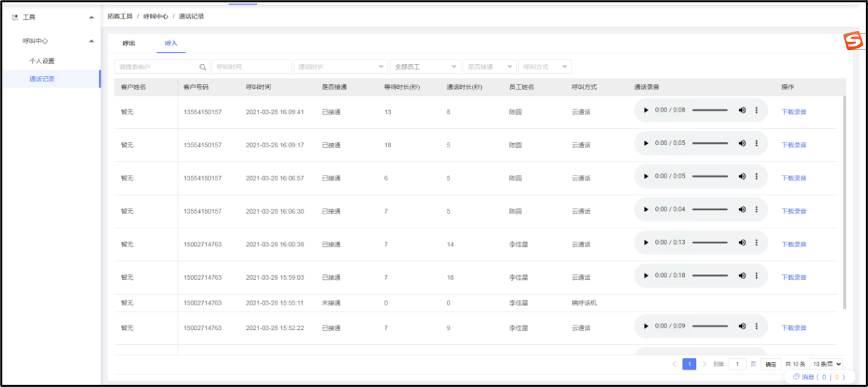
4.1.3 快捷聊天
可以进入”拓客工具-》快捷聊天”页面,点击右上角【创建聊天语】
企业快捷聊天语:可以创建企业快捷聊天语,供全公司员工利用
个人快捷聊天语:可以设置自己的个性化聊天快捷语。
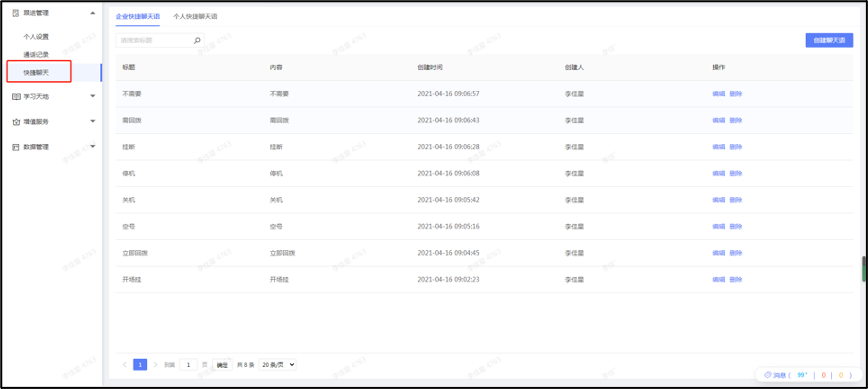 企业员工在跟进客户时,展示效果。
企业员工在跟进客户时,展示效果。 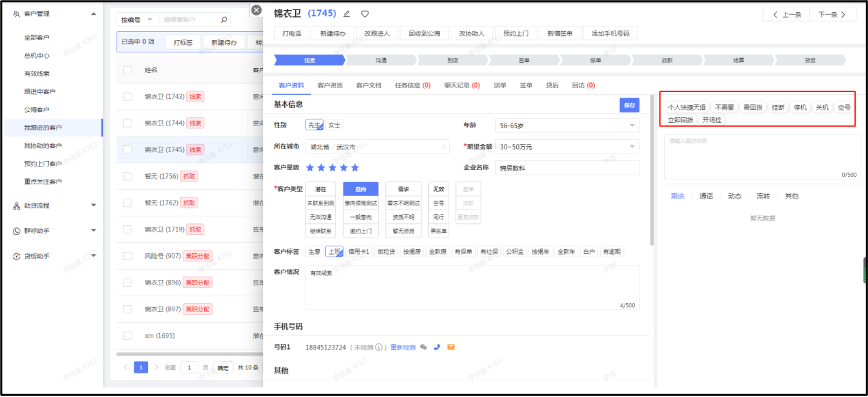
4.2 学习天地
4.2.1 知识管理
知识管理主要给员工导出导入公司相关金融知识问答、优秀电话录音案例、业务技巧培训等文字、音频、视频文件,方便员工学习。
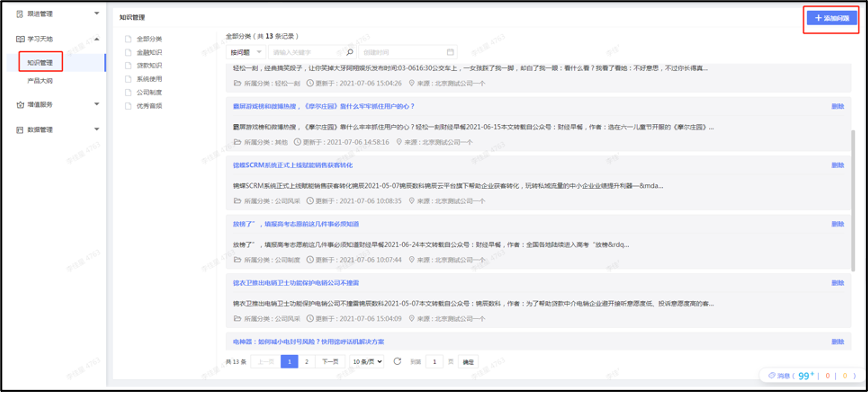
4.2.2 产品大纲
维护产品信息,方便员工学习。

4.3 增值服务
根据客户需要,为客户提供的超出常规的服务类增值产品
4.3.1 账户中心
账户充值、充值 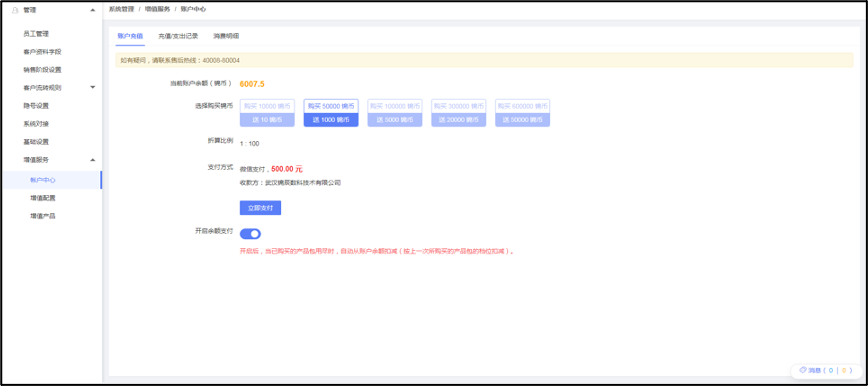 /支出记录、消费明细
/支出记录、消费明细
推出锦币服务
- 用户可通过支付锦币对相关增值产品进行购买。(100锦币=1元)
- 用户可随时对自己的余额进行查看,同时能查看充值记录/支出记录。
- 用户可通过查看消费明细,对过往账户所有的消费情况进行查看。
4.3.2 增值配置
电销卫士配置
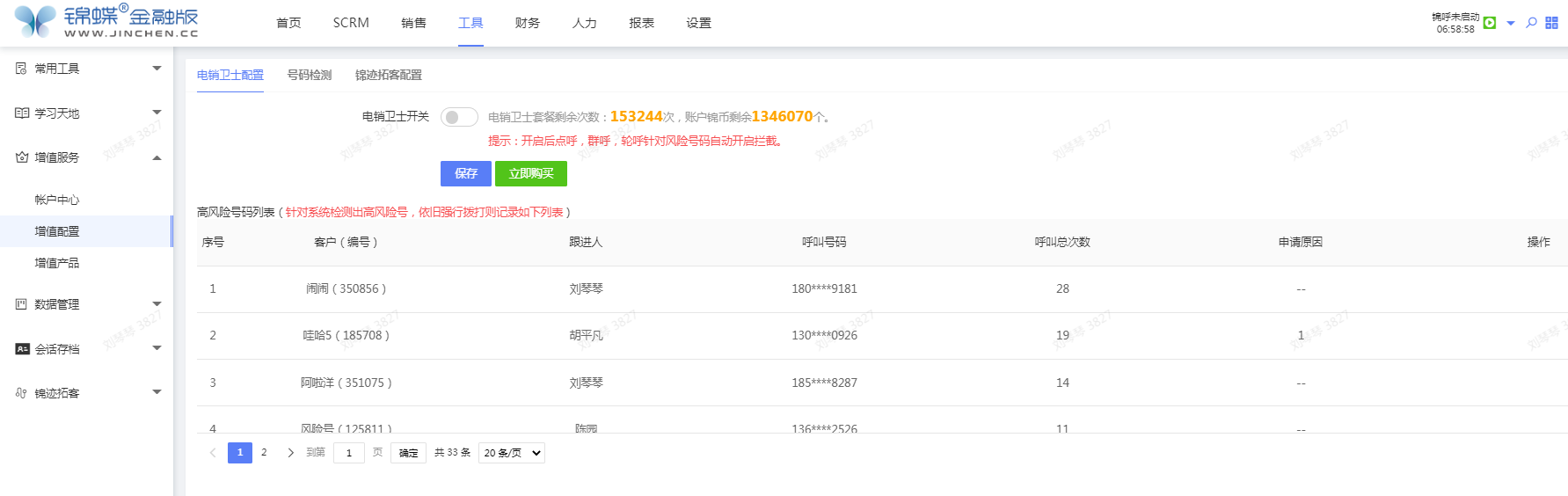
- 用户能对电销卫士进行开启/关闭设置(提示:开启后点呼,轮呼针对风险号码自动开启拦截)
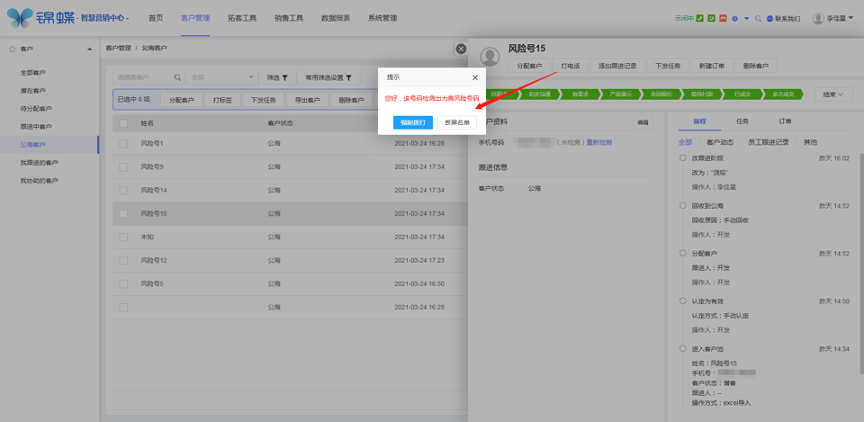
- 用户能对强制拨打审核开关开启/关闭设置(提示:开启后每强制拨打3次风险号,需审核恢复后方可拨打)
号码检测
号码检测原理是客户提交的手机号码与三大运营商的实时接口数据进行比对,从而获取手机号的最新状态。基于合规情况下将客户提交的号码进行分类。让客户的营销更加精准有效。具体的名称解释如下:  你可以在“全部客户-》号码检测”,选择已检测号码是否进行重新检测
你可以在“全部客户-》号码检测”,选择已检测号码是否进行重新检测 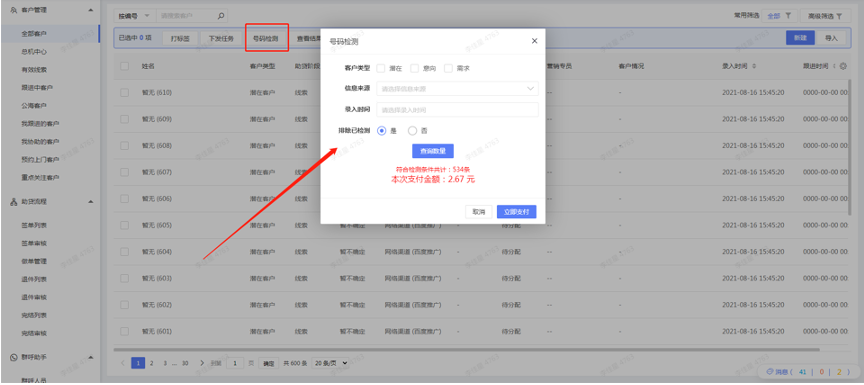 检测结果可以在客户列表和客户详情的手机号码后面查看
检测结果可以在客户列表和客户详情的手机号码后面查看 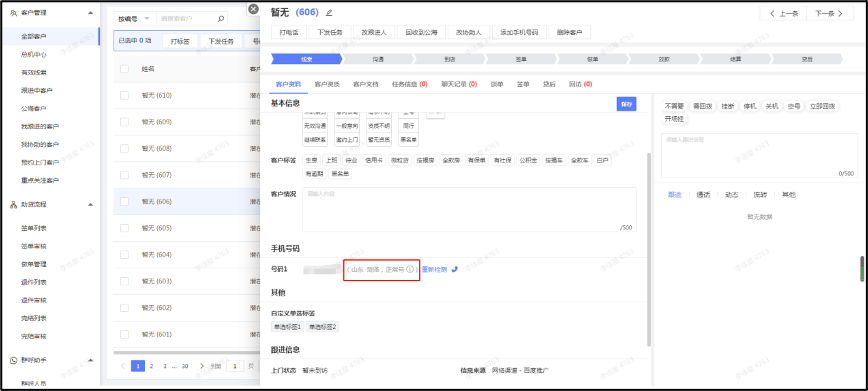 你可以筛选号码检测结果,比如把空号筛选出来后统一删除掉
你可以筛选号码检测结果,比如把空号筛选出来后统一删除掉 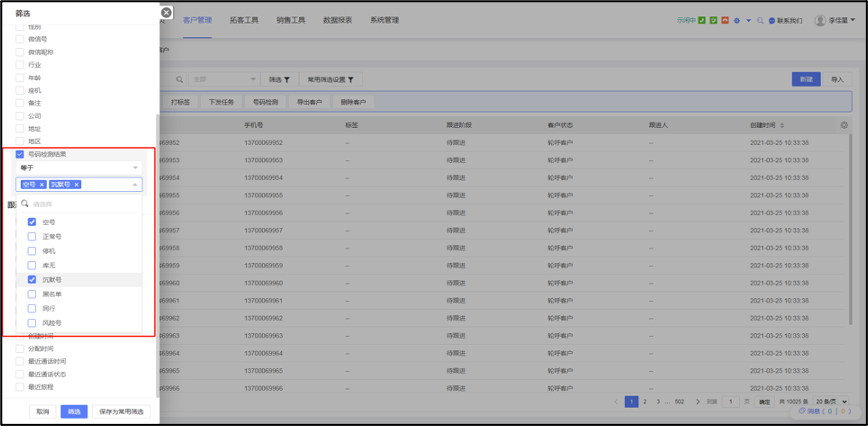
锦迹拓客配置
锦迹拓客配置可以控制所有员工的可用线索额度。
无限制:每个月可用线索不限制,只要不超过公司每个月的线索额度
按每个员工设定额度: 在“人力”-->“员工管理”设置每个人员每月可领取的线索额度,勾选“按每个员工设定额度”就会生效
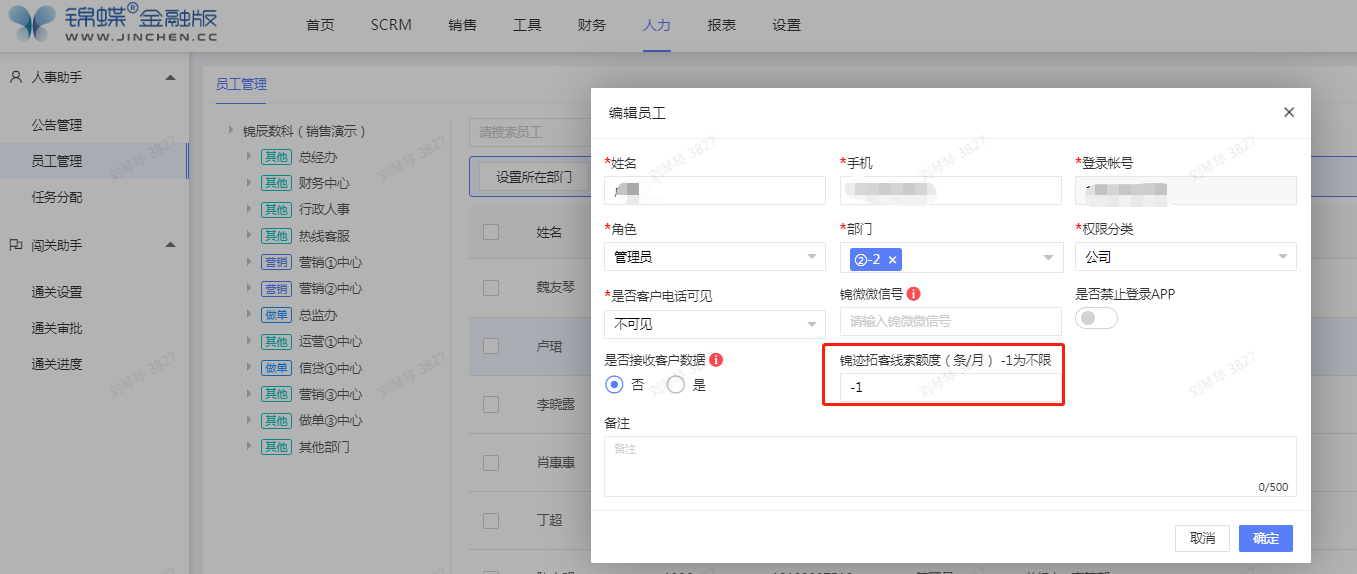
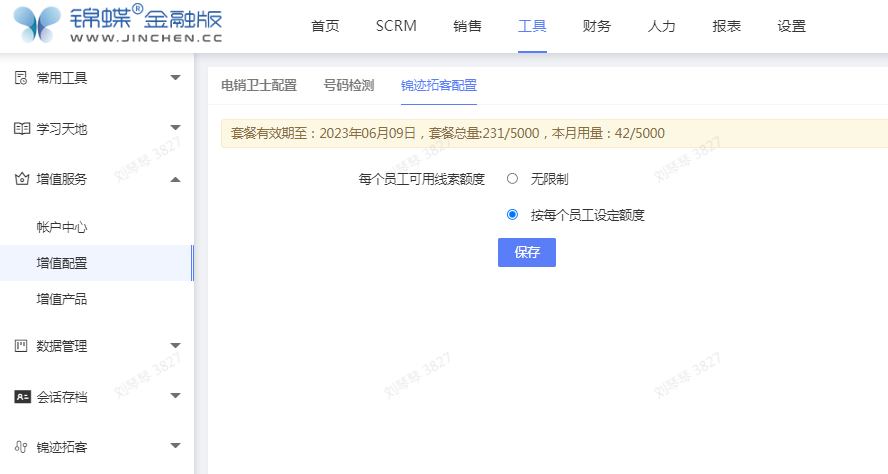
增值产品
电销卫士-标准版
电销卫士功能开启后销售在使用系统进行点呼,轮呼通过高频通信和敏感人群两个维度进行自动拦截,从而降低手机用户被骚扰的可能,减少客户投诉概率。如果客户是风险号会弹出提示框,若开启“增值配置-强制拨打审核开关” ,则只能强制拨打3次,3次后需要提交申请恢复,管理员审核后,可再拨打3次,也可以点击加入黑名单,这个客户就会进入黑名单,该客户就不能呼出。
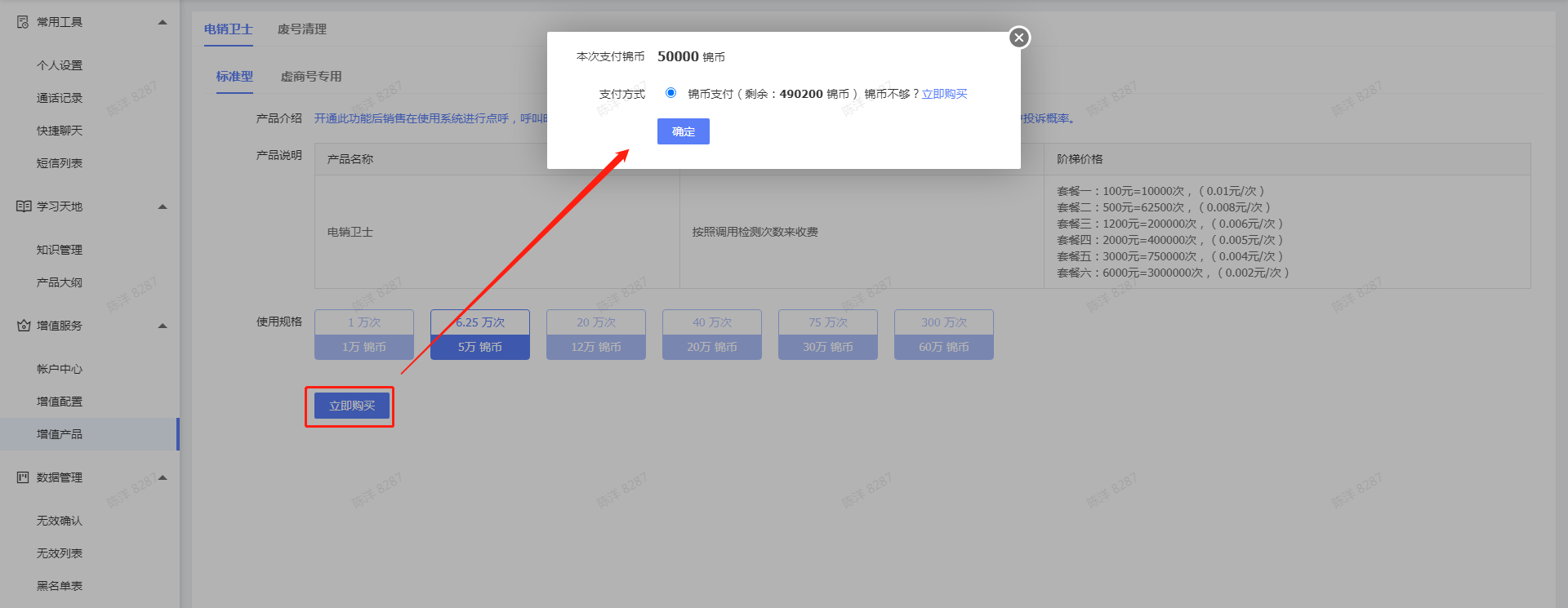
电销卫士-虚商号专用
电销卫士新增虚商号专用类型,原购买的电销卫士调整为标准型,可正常使用 虚商号专用针对购买虚商卡的用户开放,部分虚商卡需要结合单独的电销卫士套餐包使用
操作步骤:工具--增值服务--增值产品--电销卫士--虚商号专用
功能说明:开通虚商卡专用套餐包后,可对虚商卡进行过滤保护,防止封卡、封号

在输入框输入手机号码点击“立即购买”,弹出锦币付费框进行购买
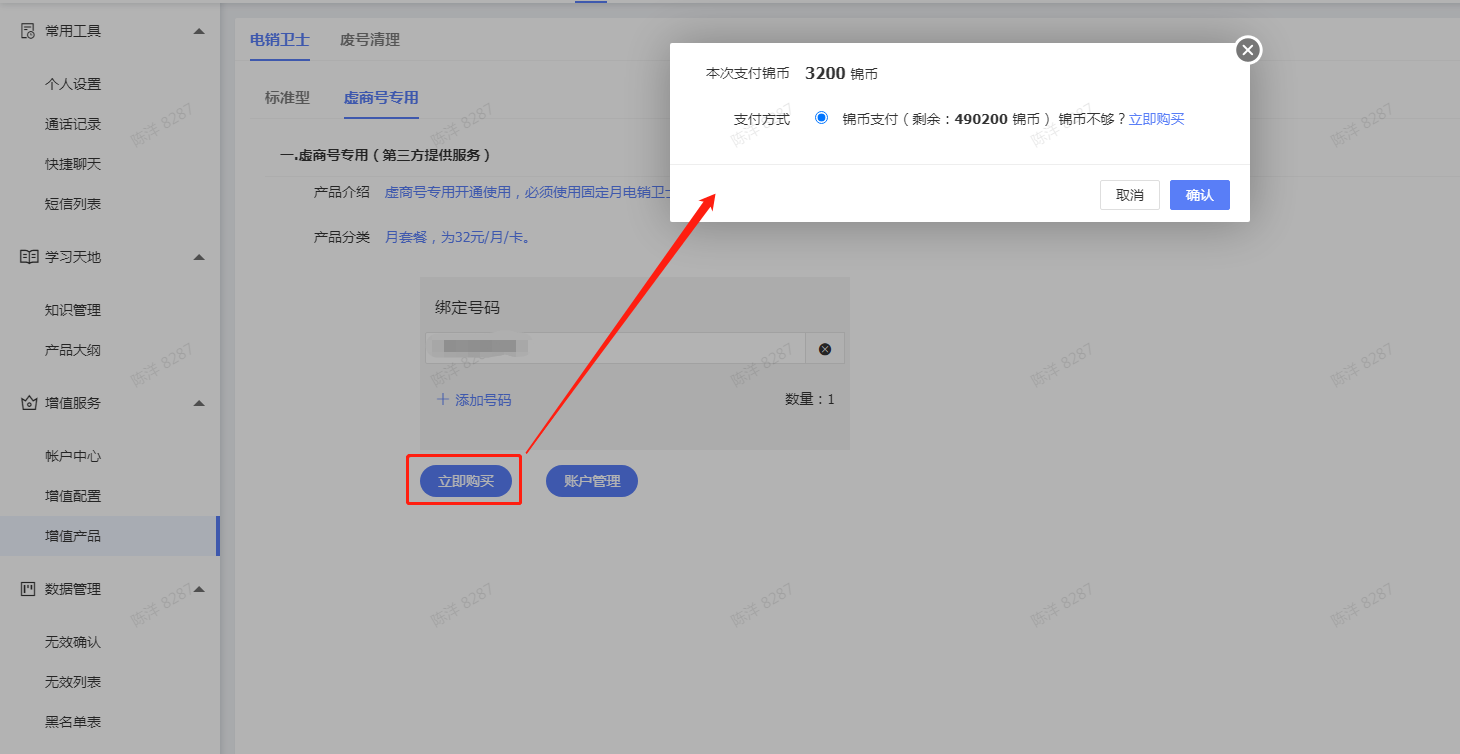
购买完成可在账户管理中绑定对应坐席,选择关联员工(注:多个账号可绑定相同坐席,在使用时会随机扣除相应次数)
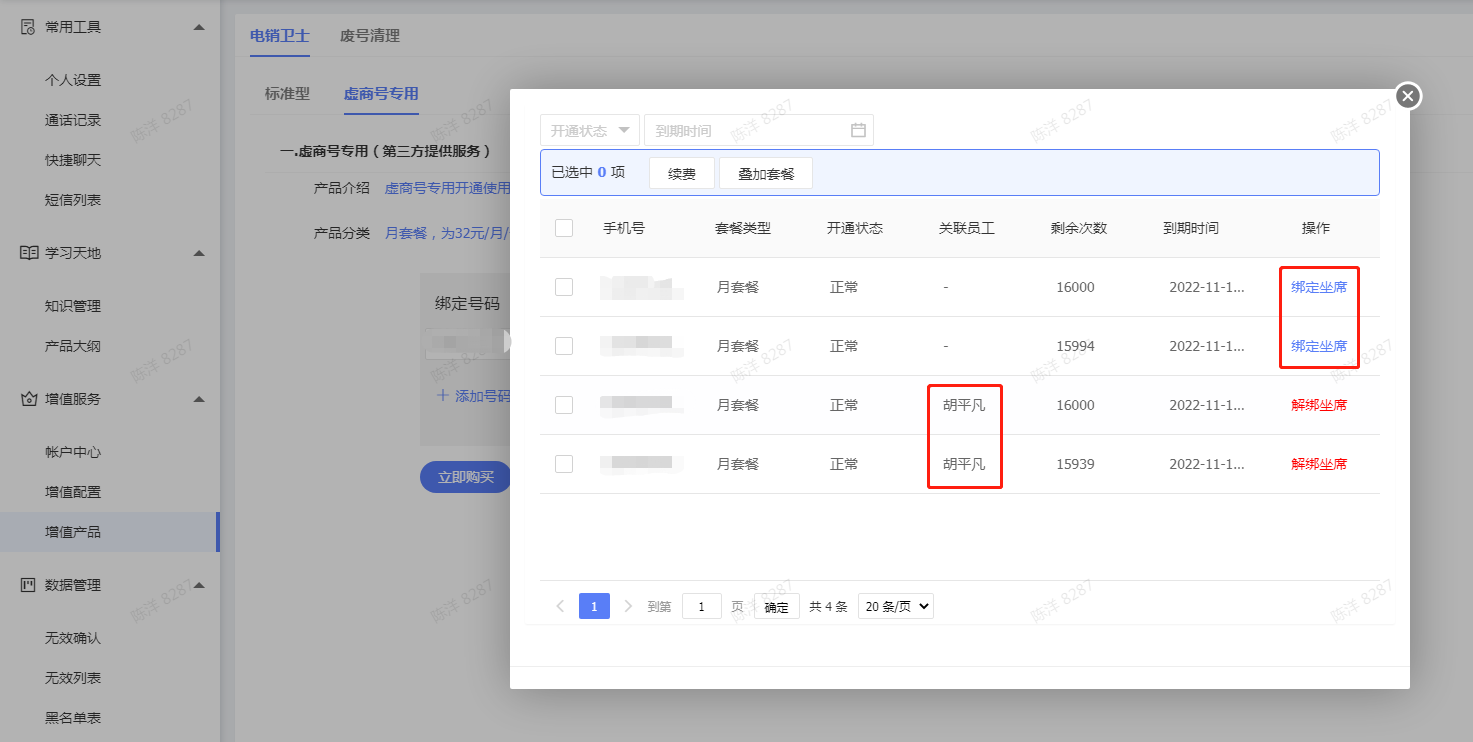
4.4 数据管理
无效确认:对无效号码的客户进行审核员工在“我跟进的客户”双击客户信息 ,选择客户类型为无效即可进入无效列表。 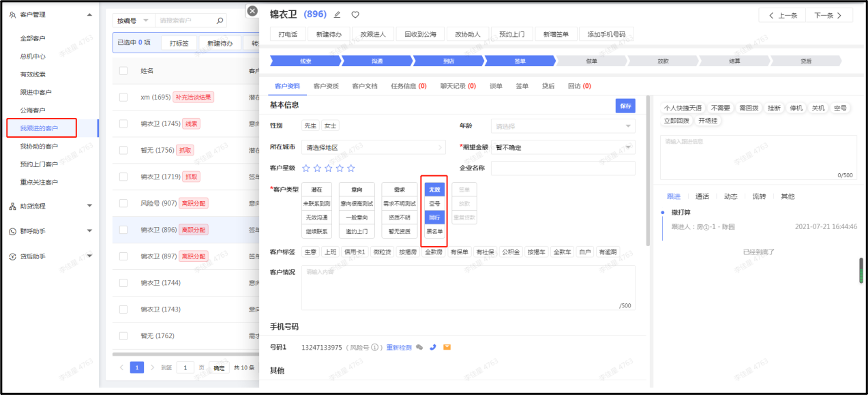 拥有此权限的管理者可以对无效客户进行核对,若不符可以驳回到公海或有效线索跟进客户
拥有此权限的管理者可以对无效客户进行核对,若不符可以驳回到公海或有效线索跟进客户 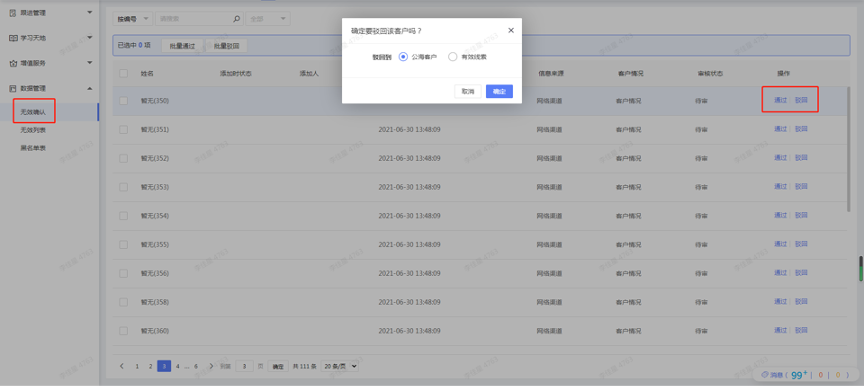
无效列表:查询已经通过审核的无效号码客户。
黑名单表:对黑名单号码的客户进行审核
4.5 会话存档
会话存档是企微特点功能之一,支持从官方接口中,调用员工与外部联系人的聊天内容,用于员工的监管和客维的分析。
PS:会话存档功能需要在企业微信后台申请开通。
4.5.1 会话存档介绍及开通
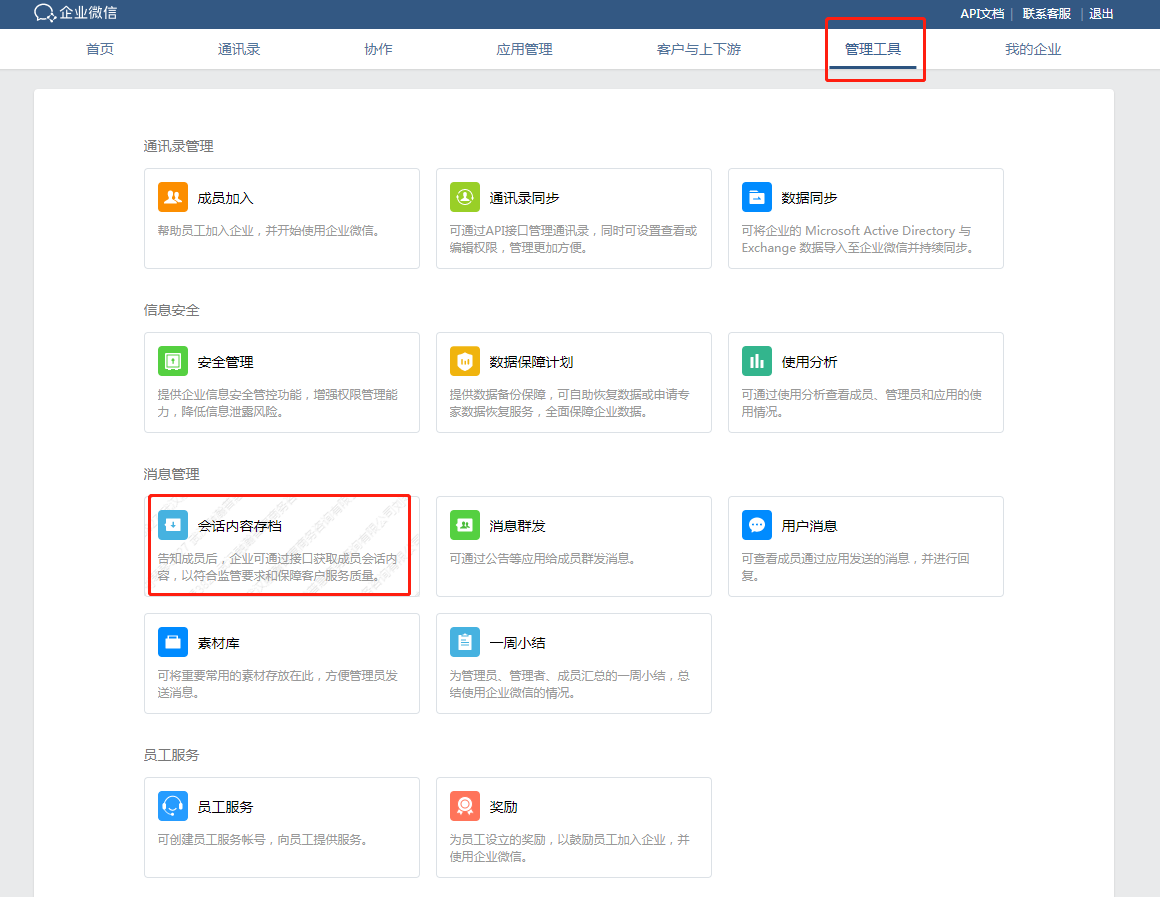
购买对应员工数量的授权后,配置到对应的公司部门,即可享受会话存档的功能。
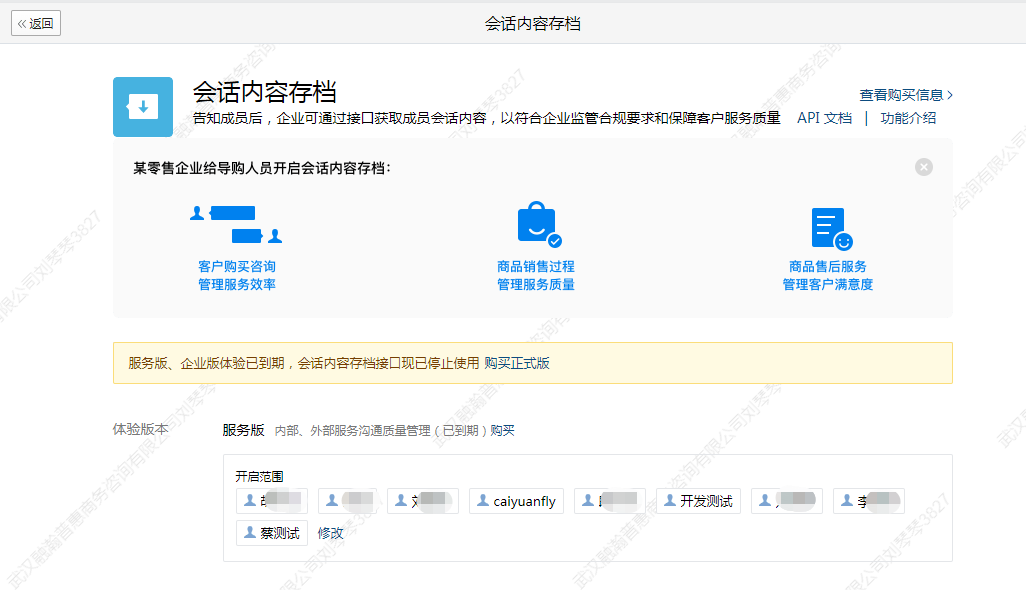
开通会话存档后,在锦蝶 SCRM 后台中,即可有开通会话存档的员工的会话,包括个人沟通和群沟通。
4.5.2 会话存档分析
包括对我们员工与客户之间的连天记录进行多维度的进行分析更清晰的查看到数据。支持员工会话分析、客户会话分析、客户群聊分析、会话消息分析、聊天回复分析、敏感行为等。
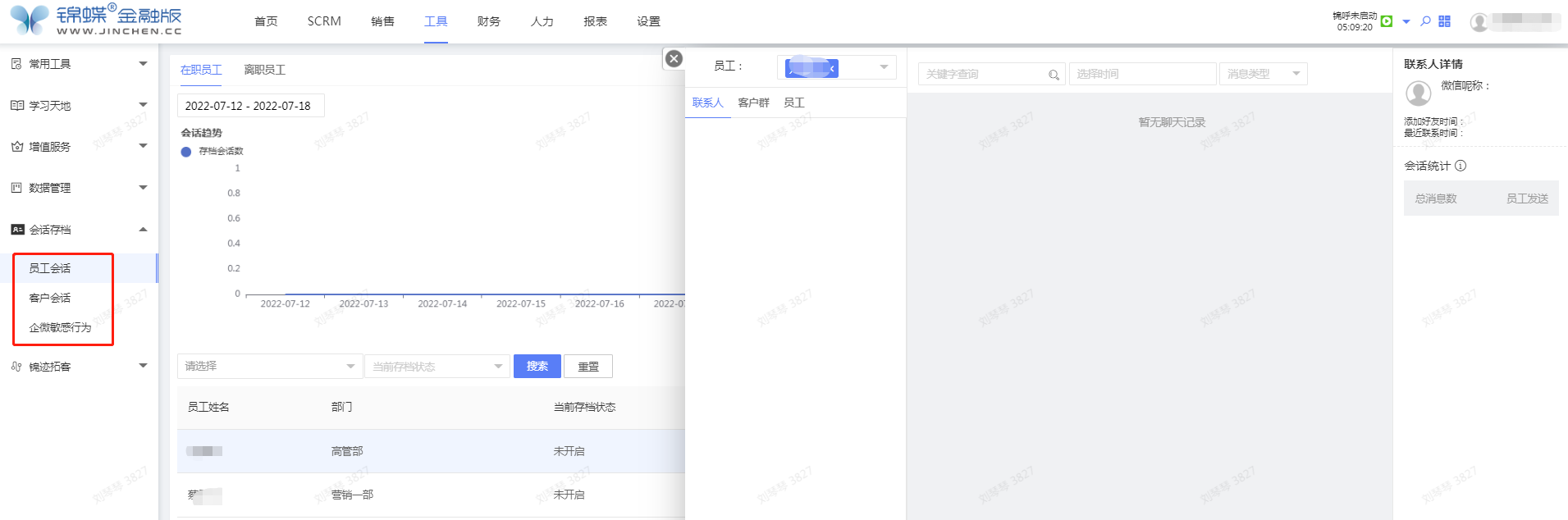
4.5.3 企微敏感行为
设置敏感词,快速筛选出员工涉及到的敏感行为和敏感词的提醒,可以做到及时止损。
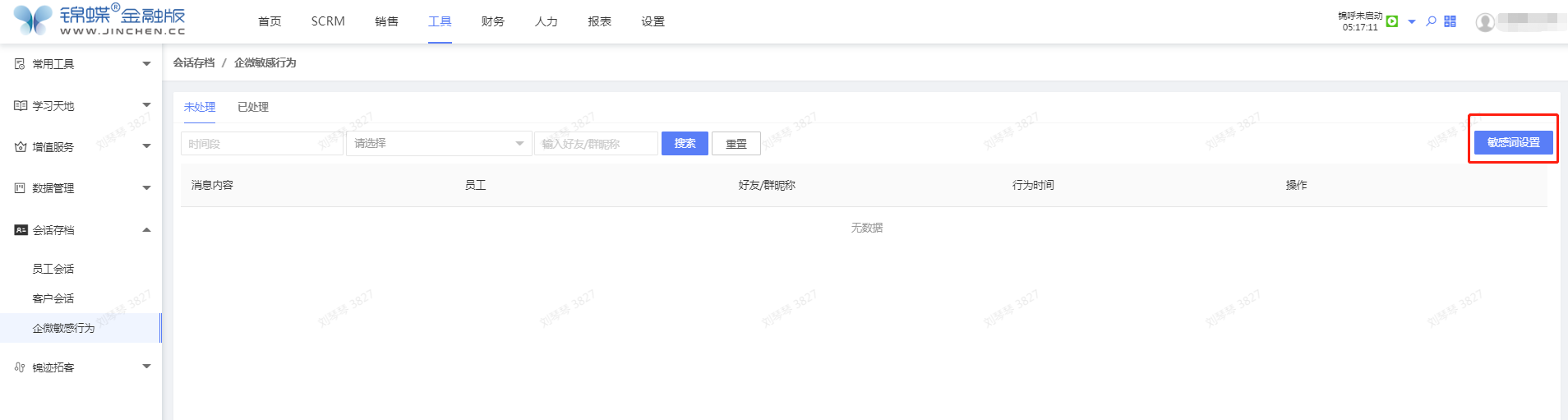
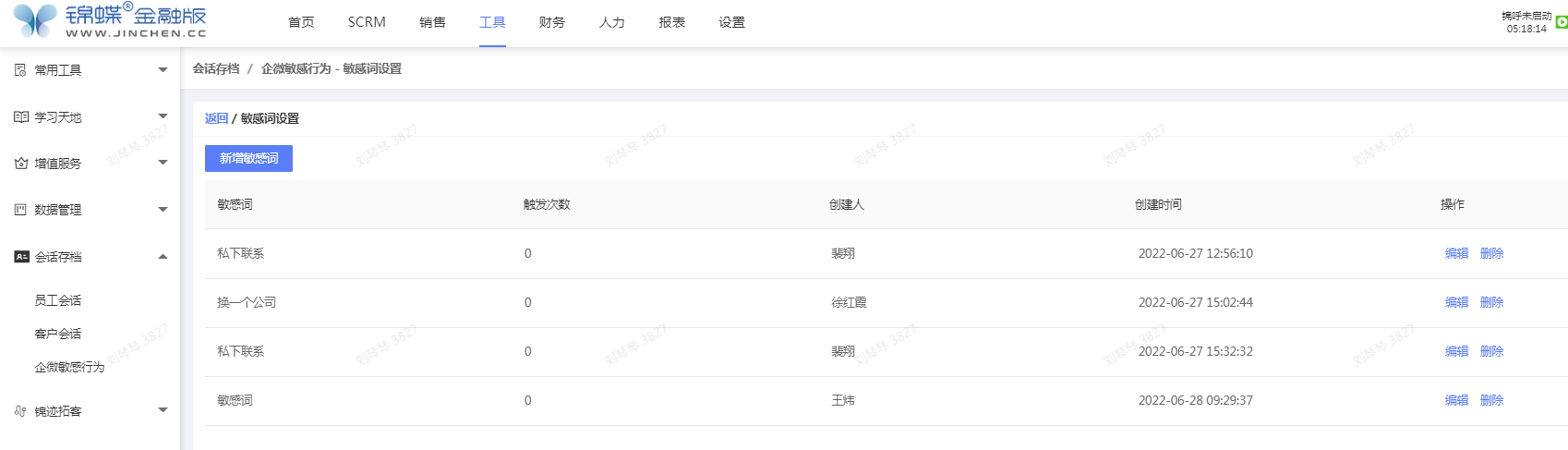
在"工具"-->"锦迹拓客"-->"勾选协议"点击"立即使用"
(注:锦迹拓客是增值服务,联系锦辰数科客服购买后可正常使用)
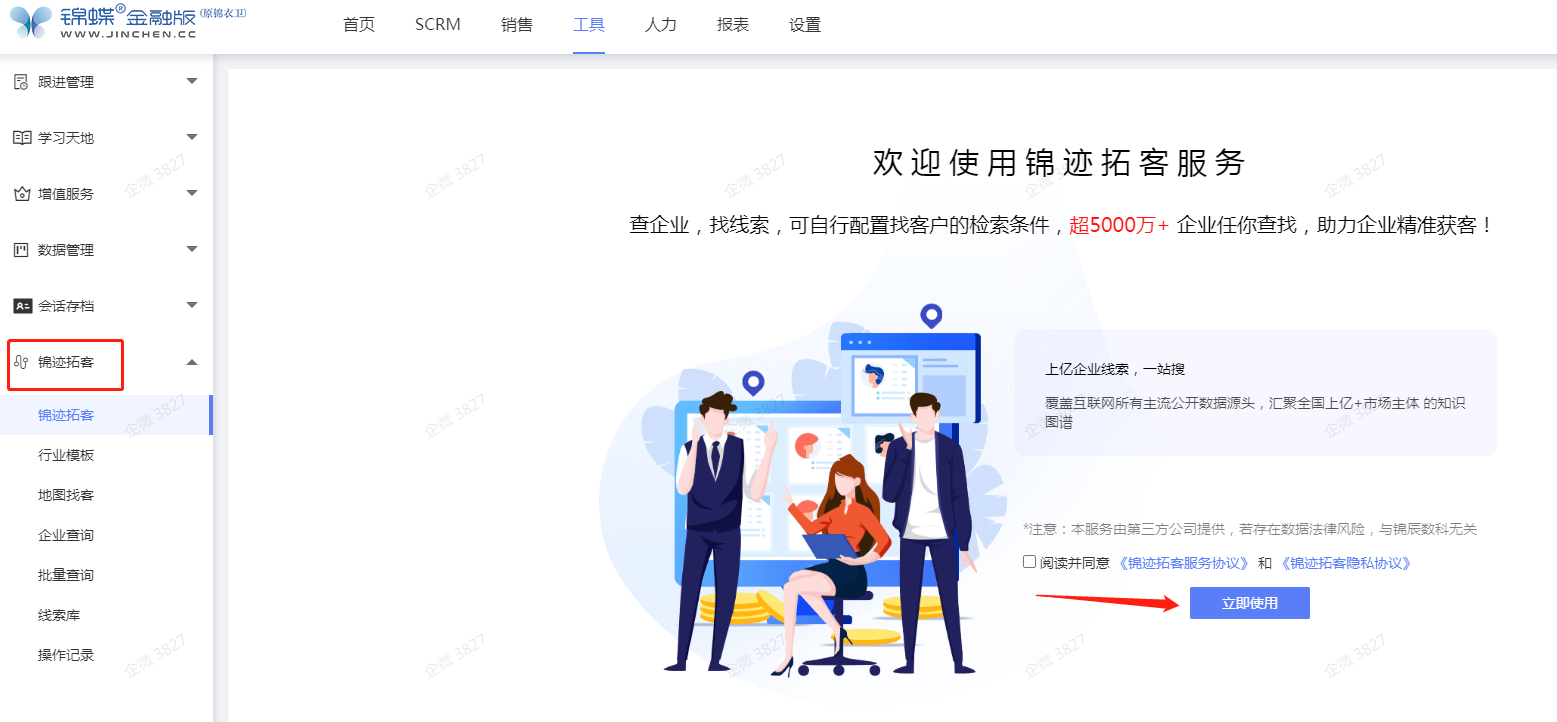
4.6 锦迹拓客
点击"锦迹拓客",可根据实际需求筛选企业信息,导入到线索库
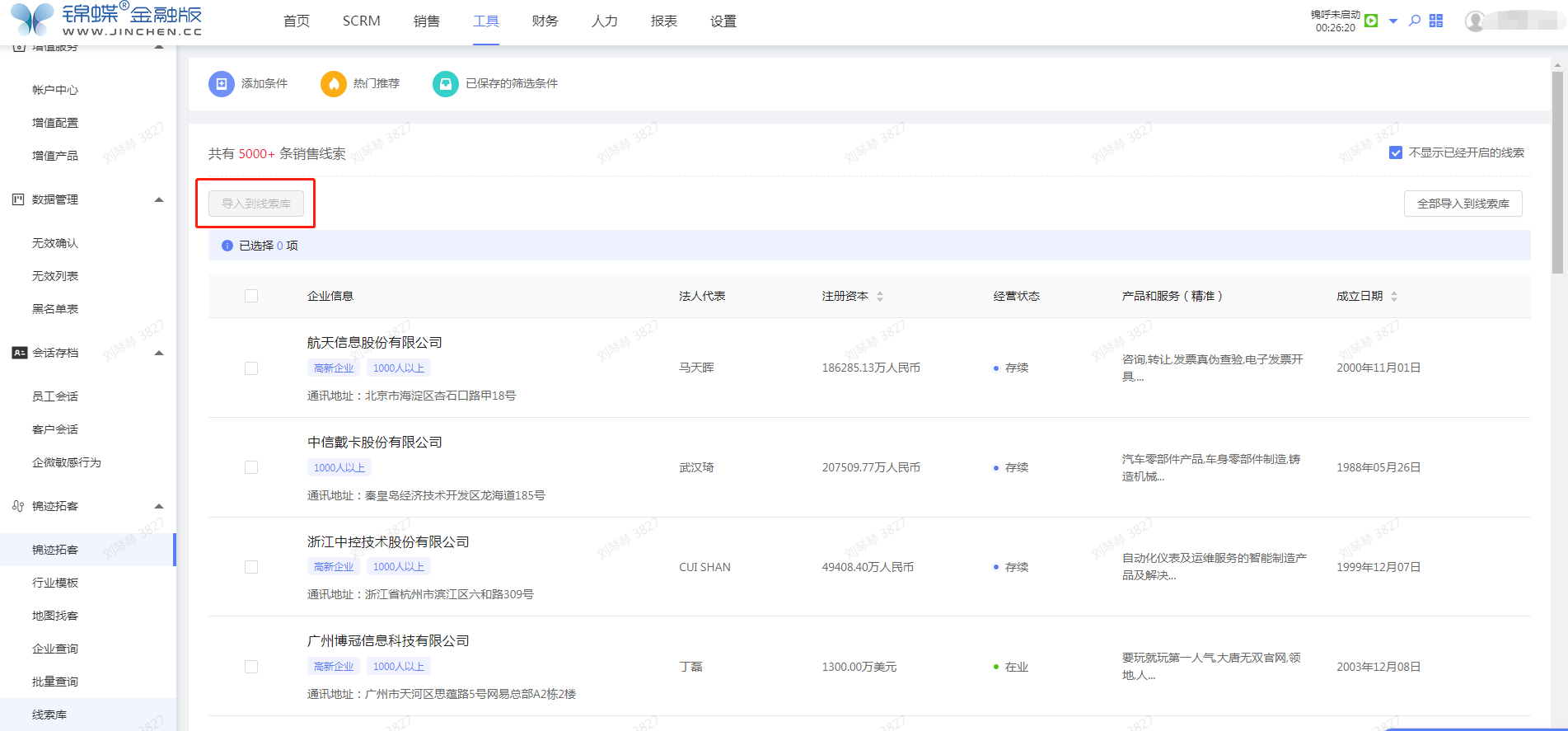
添加条件:可根据实际需求进行条件筛选,筛选后可点击保存筛选条件(提示:已保存的筛选条件公司其他员工也可以使用该筛选条件)
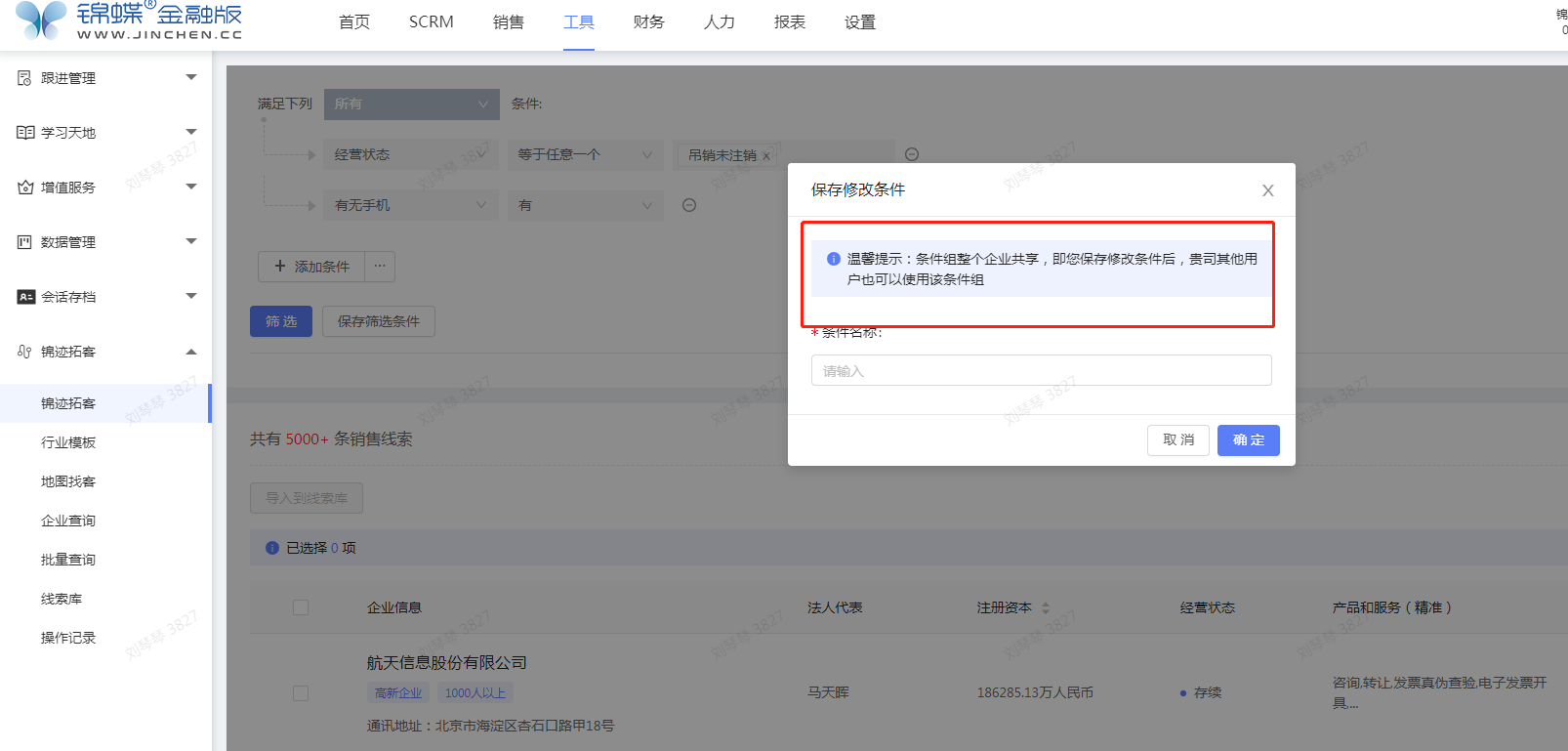 热门推荐:展示的是行业分类、已保存的筛选条件,可根据实际需求筛选企业信息,在搜索框进行条件名称查询
热门推荐:展示的是行业分类、已保存的筛选条件,可根据实际需求筛选企业信息,在搜索框进行条件名称查询
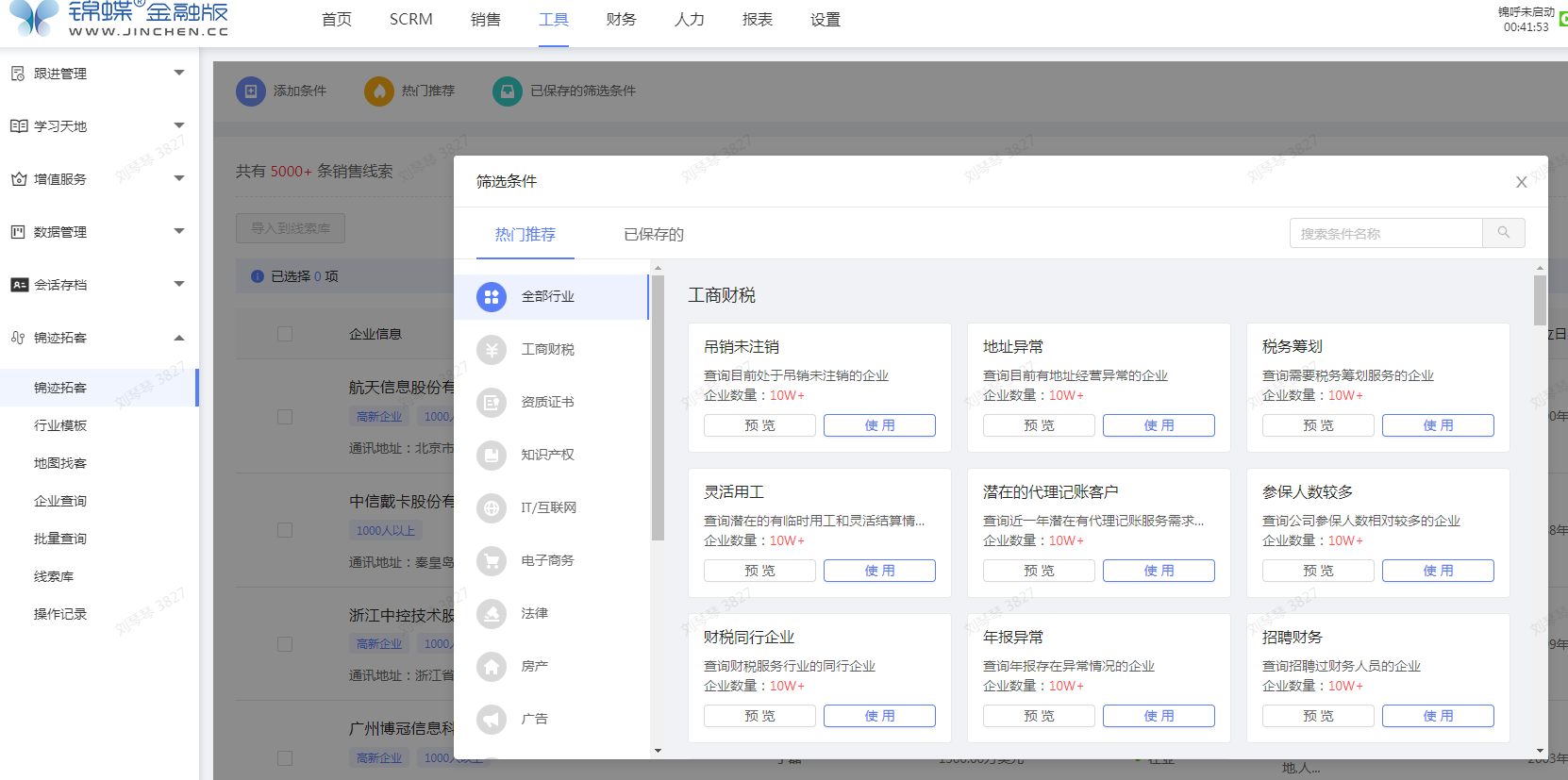
点击"行业模板",可根据实际需求选择使用相关模板筛选企业
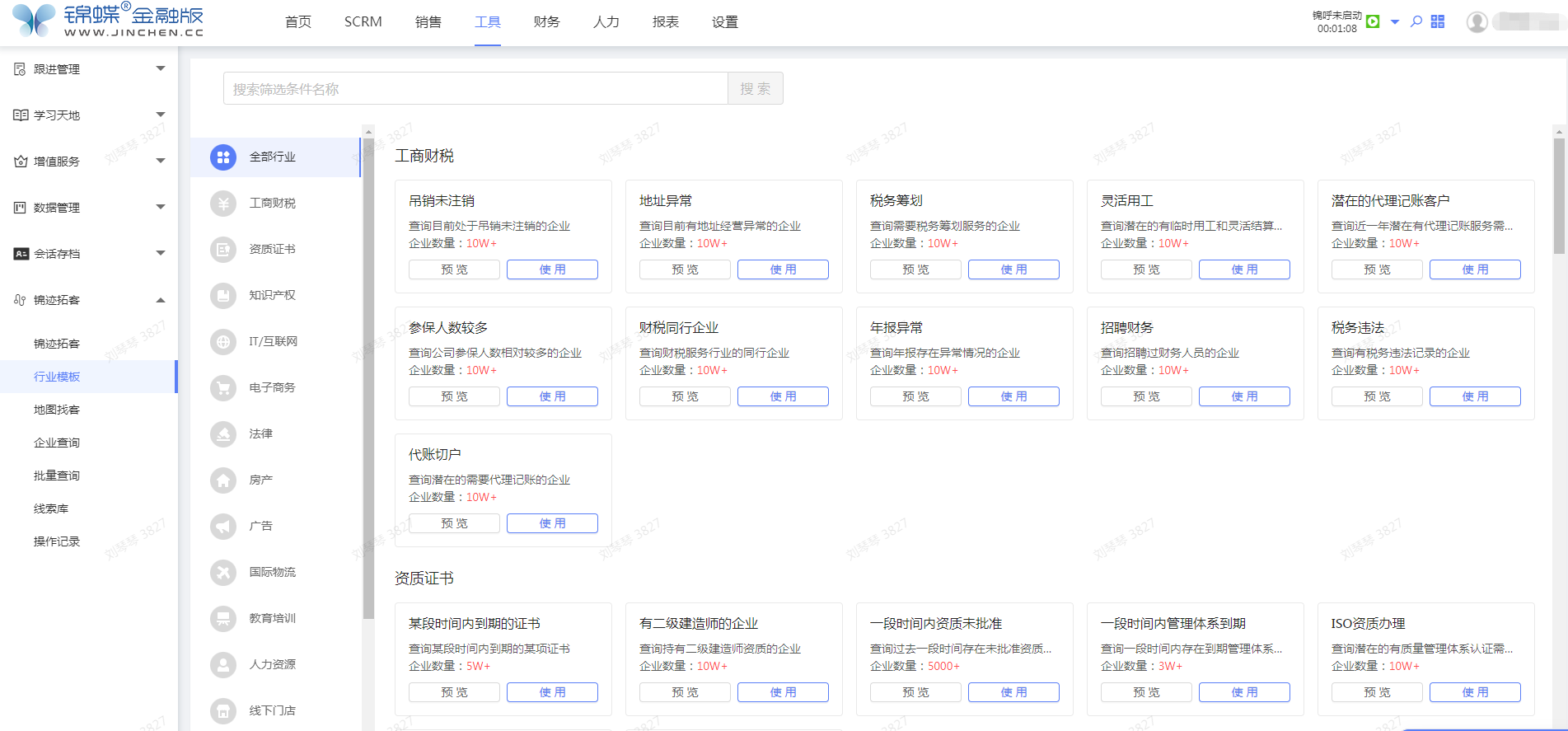
点击"地图找客",可根据实际需求查看该范围的企业,并且可进一步筛选企业
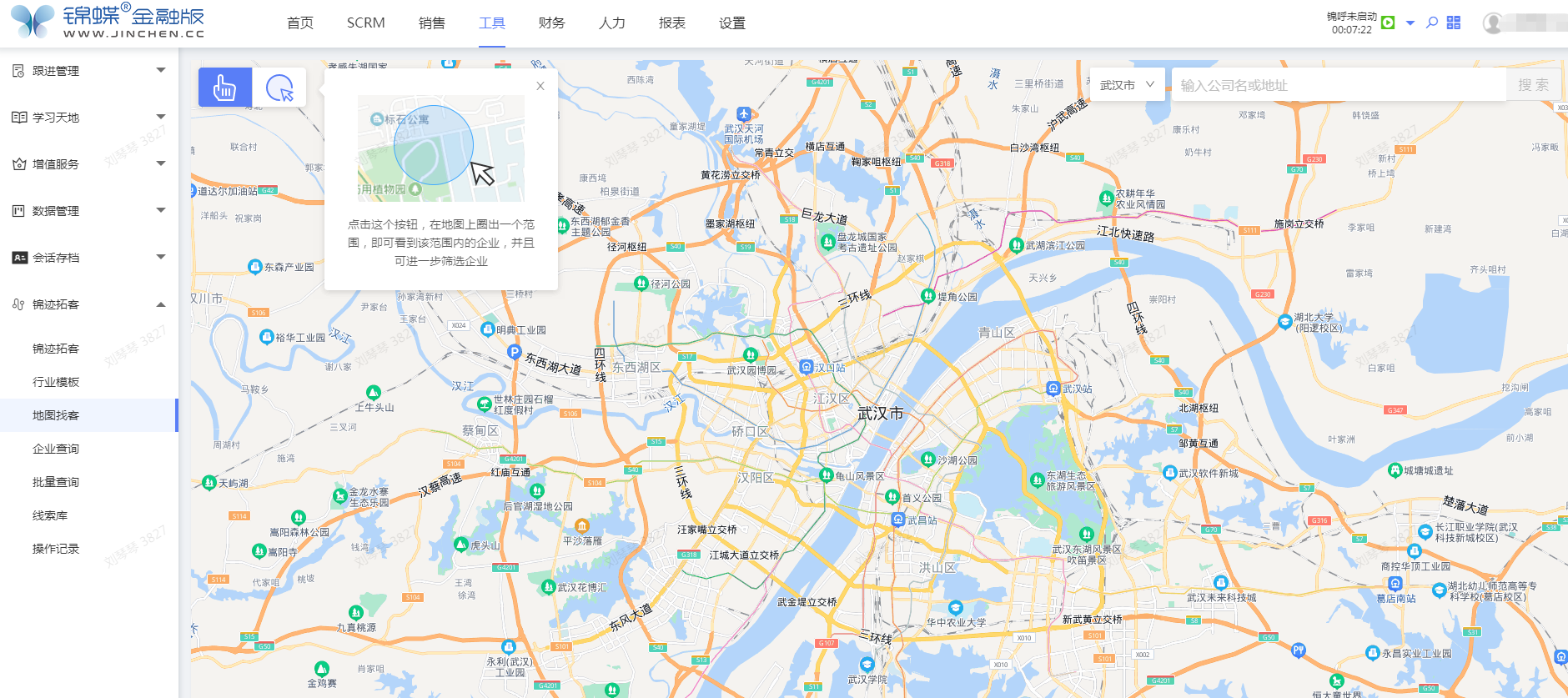
点击"企业查询",可根据实际需求查找相关企业
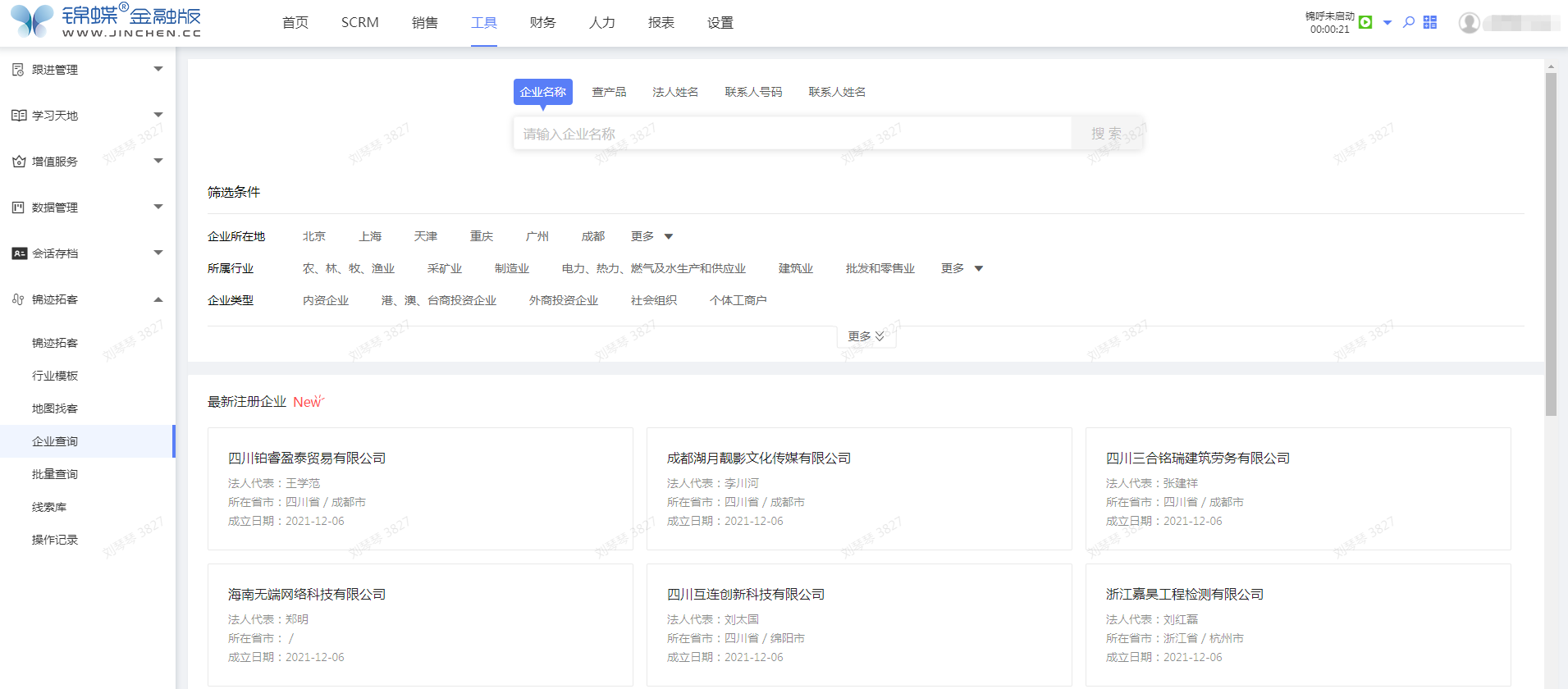
点击"批量查询",下载导入模板,按照模板填写企业信息,导入名单可快速匹配相关企业信息
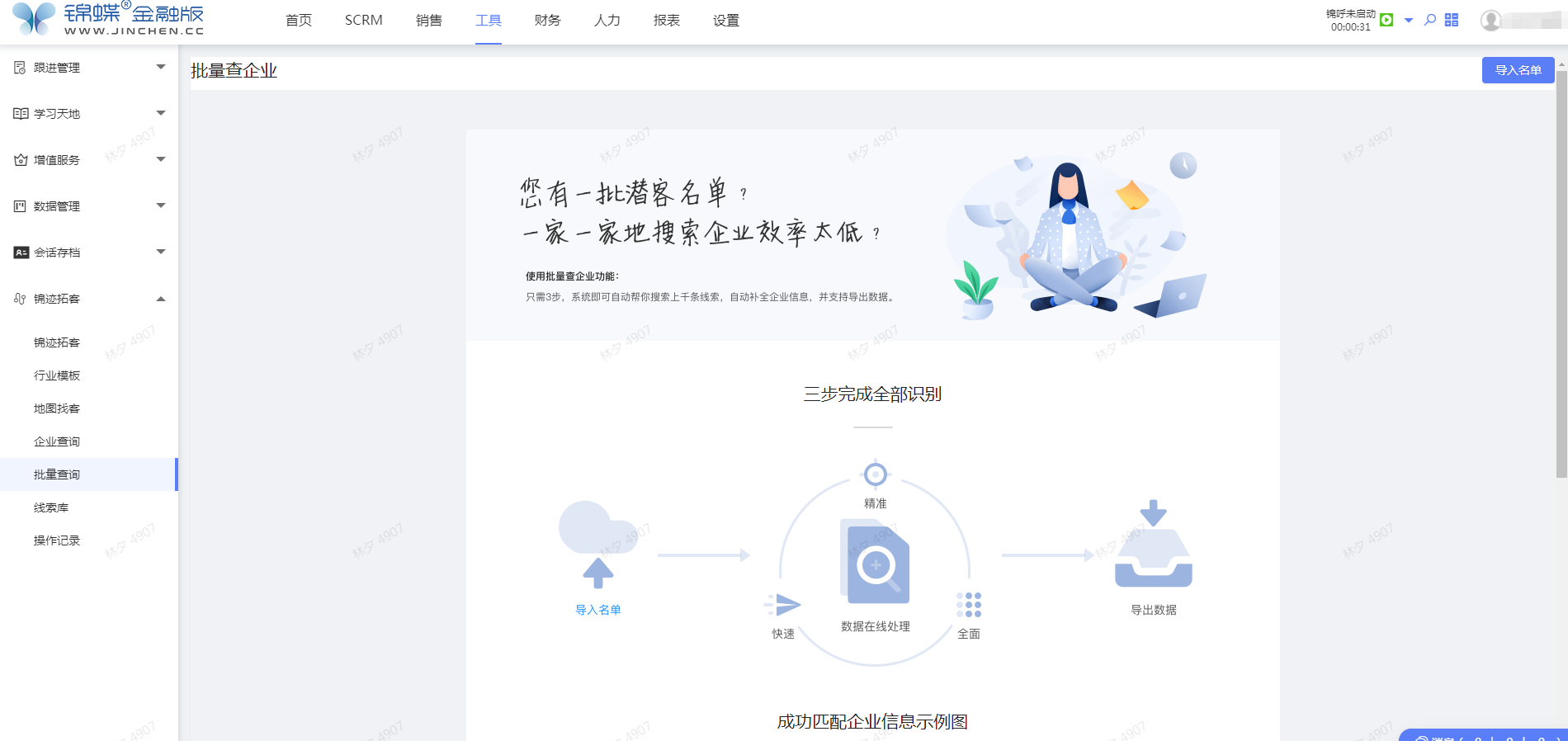
企业名单导入查询后,会在公开线索列表中显示,可点击导入到线索池。历史导入显示历史导入名单
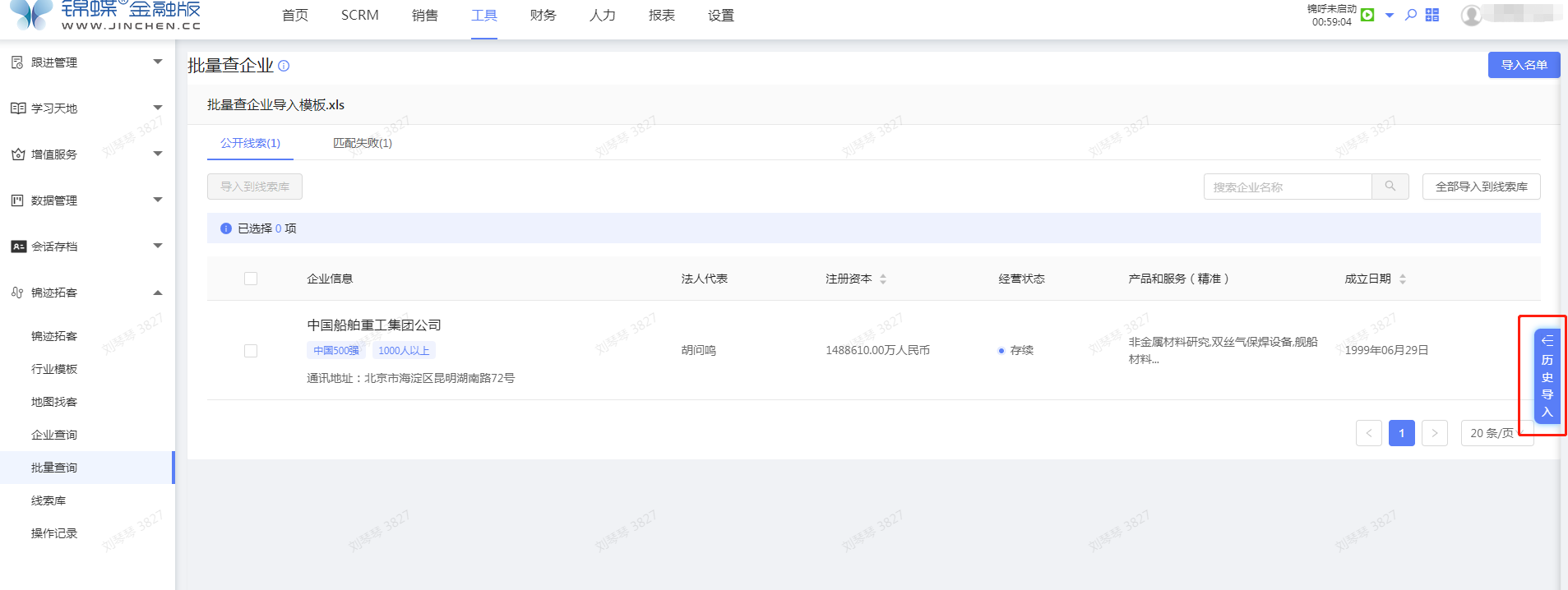
点击"线索库",可查看已导入的企业信息,可进行号码检测、抓取所有未领取客户、拨打电话、单独抓取等操作

点击"抓取",弹出客户详情页,可编辑完善客户信息,再点击"抓取",该客户进入到"我跟进的客户"池,可以我跟进的客户列表中查看该客户。
点击丢公海,该客户进入到公海客户池,可以在公海客户列表中查看该客户。
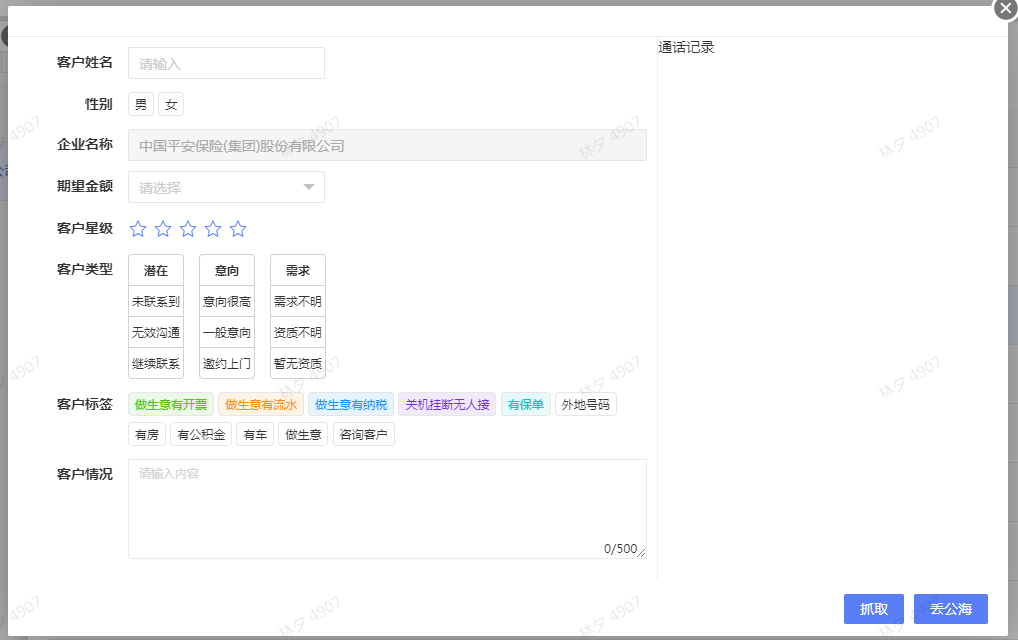
点击"操作记录",可查看个人或公司其他员工的消耗配额
(注:消耗配额根据员工权限分类展示)
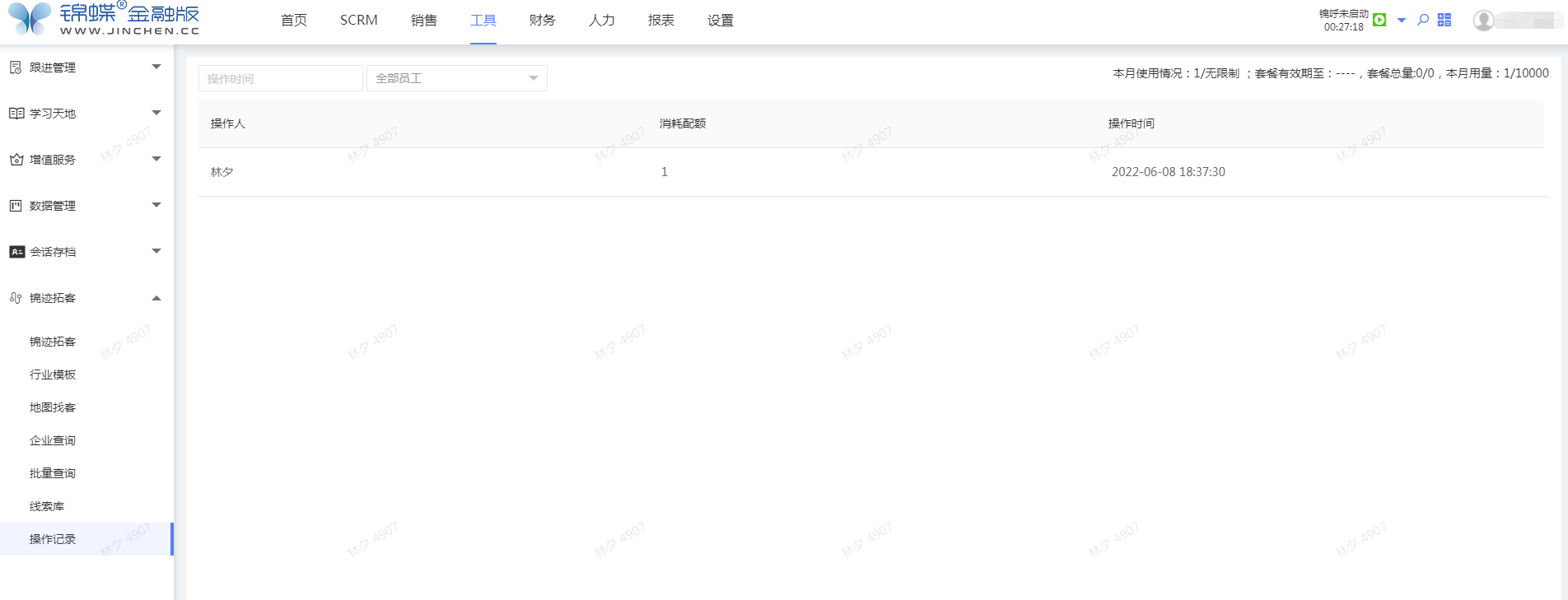
显示本月使用情况、套餐有效期、本月用量,可实时了解个人和公司其它成员线索额度的使用情况
(注:本月使用情况:个人已使用的线索额度/限定额度;套餐总量:所有员工已使用的线索额度/套餐总量;本月用量:所有员工本月已使用的线索额度/本月总量)
在"工具"-->"增值配置"-->"锦迹拓客配置"设置每个员工可领取线索额度
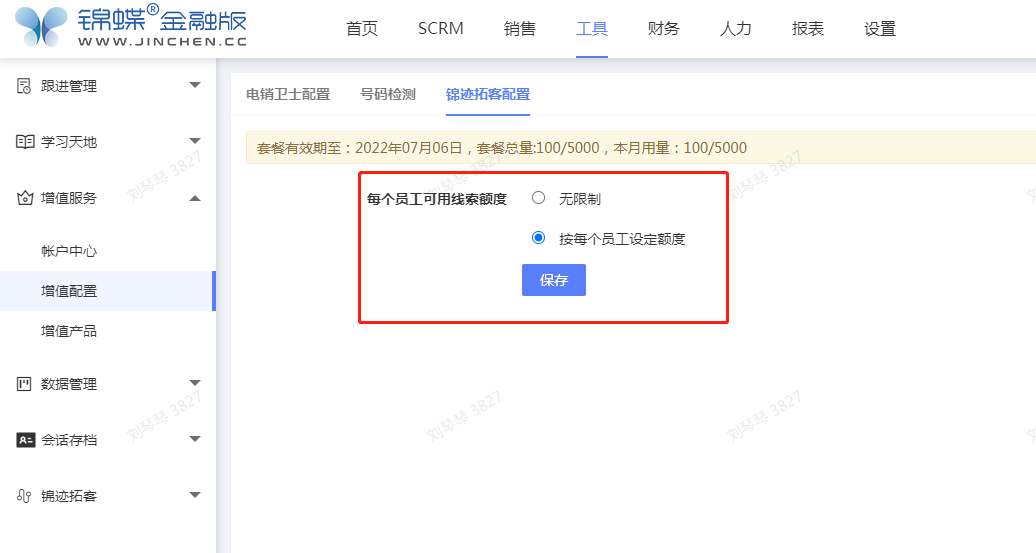
在"人力"-->"员工管理",编辑员工中设置每个员工每月可领取线索额度
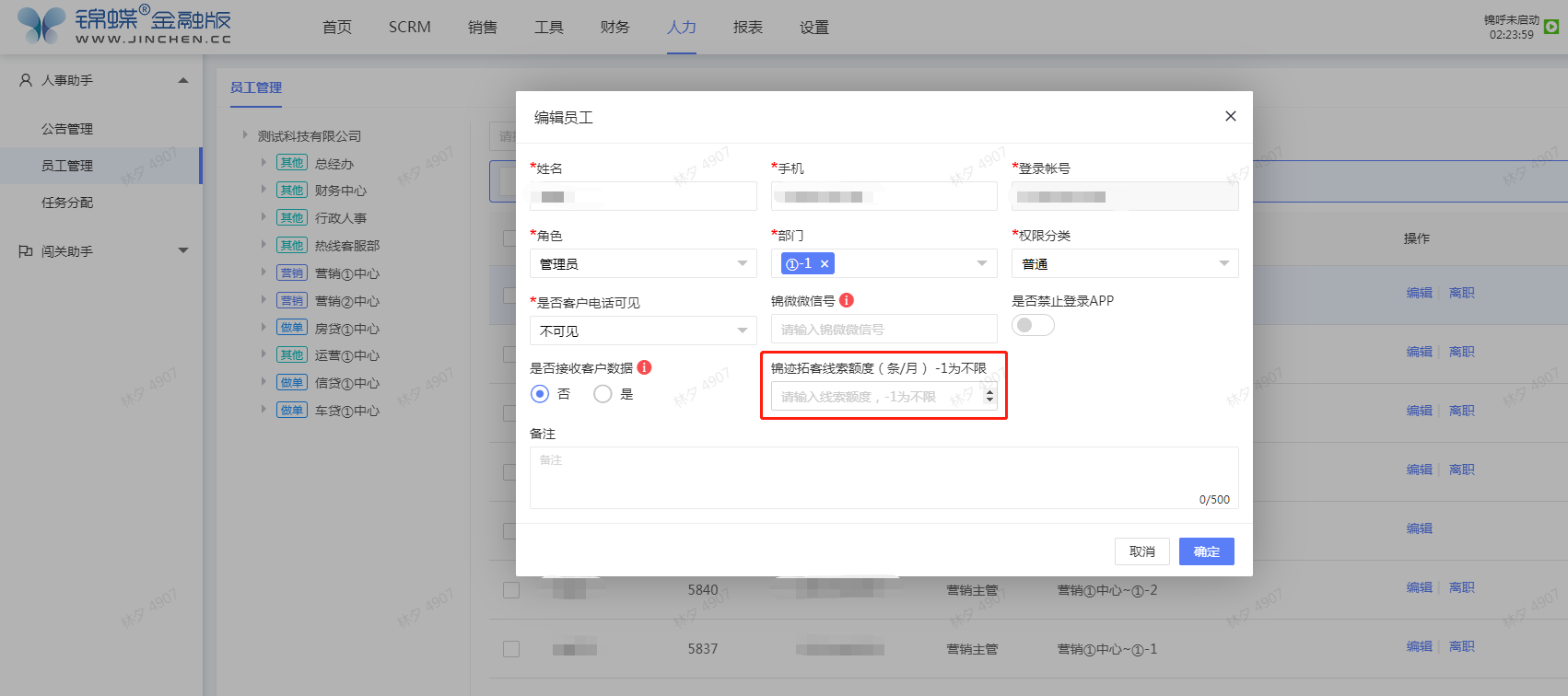
在“设置”-->“角色管理”-->“权限设置”,勾选员工锦迹拓客权限
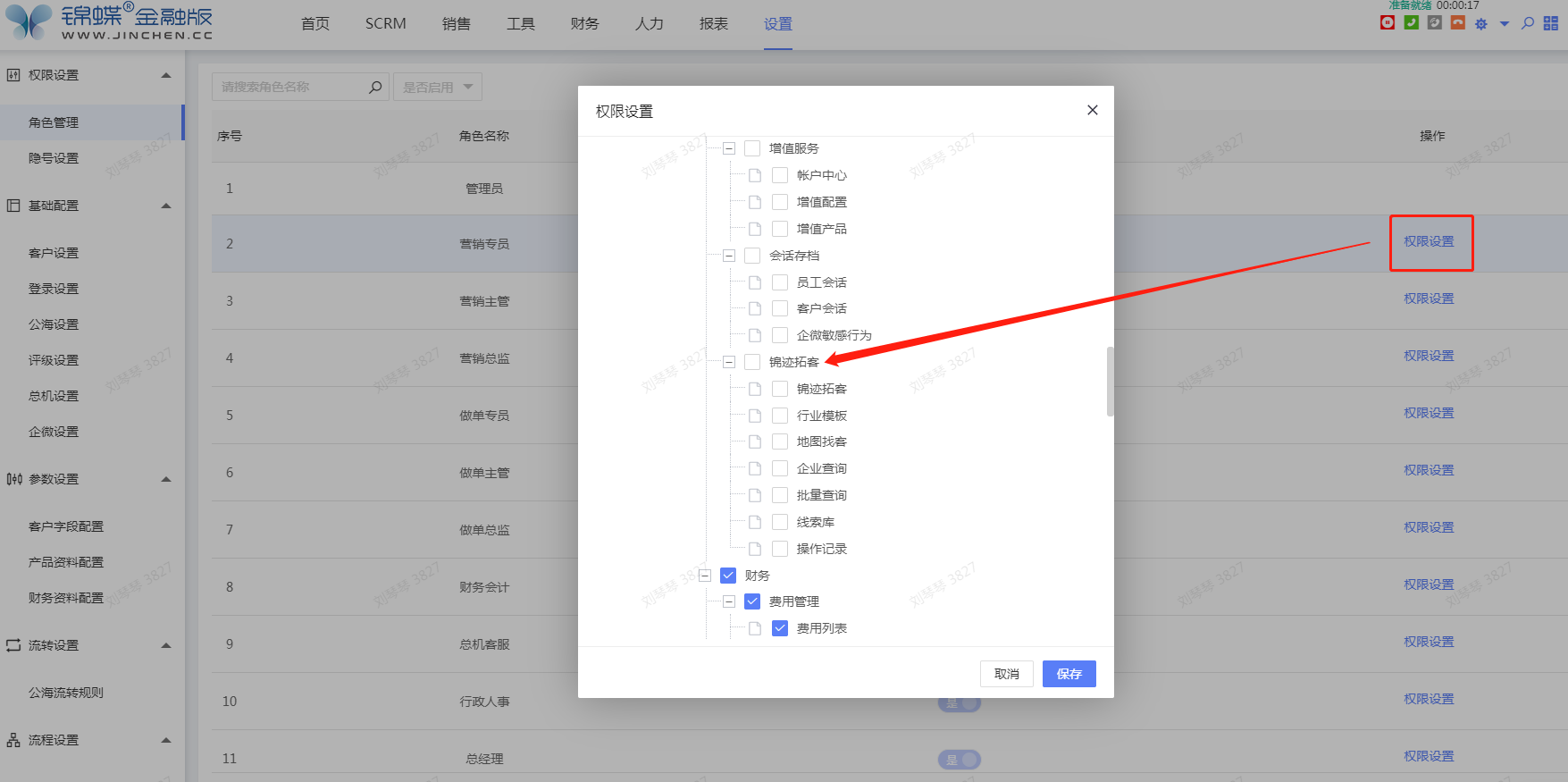
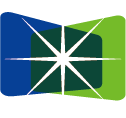 锦辰文档
锦辰文档